Grundig 26 VLE 8100 BG User Manual
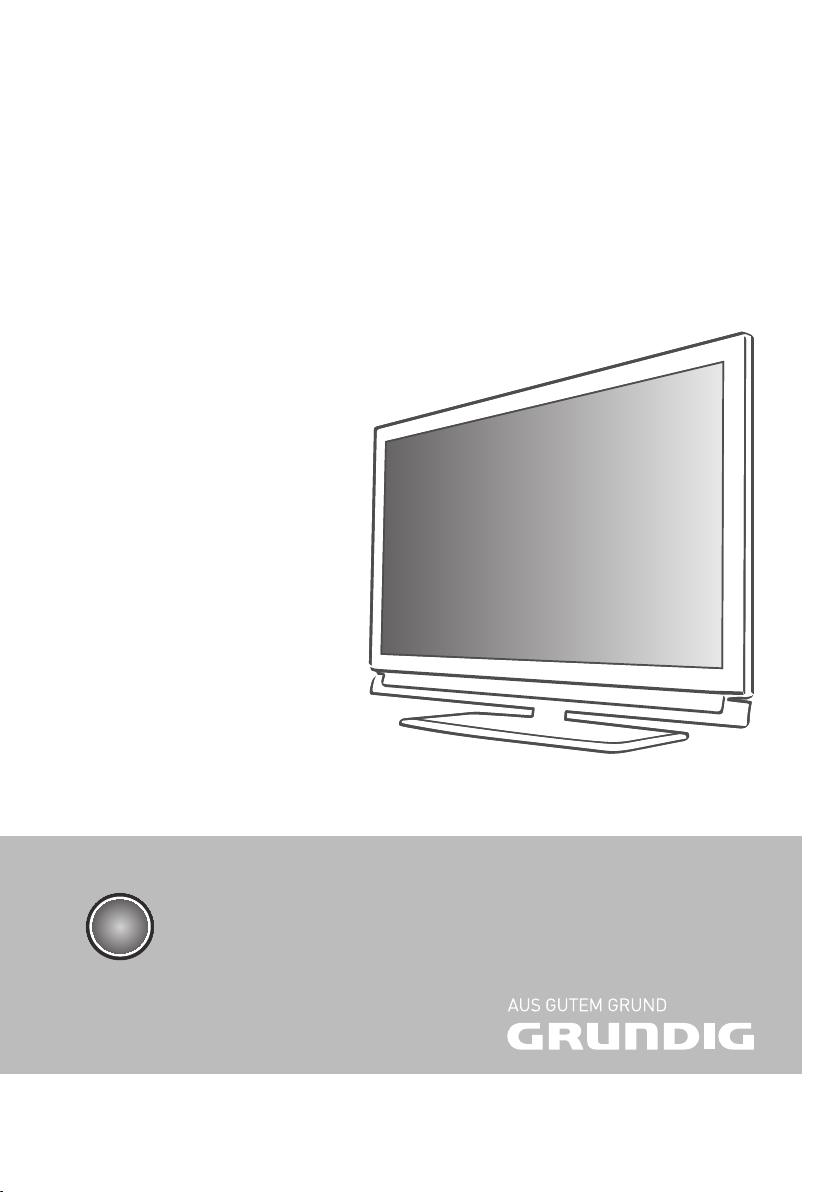
LCD TV
26 VLE 8100 BG
DE
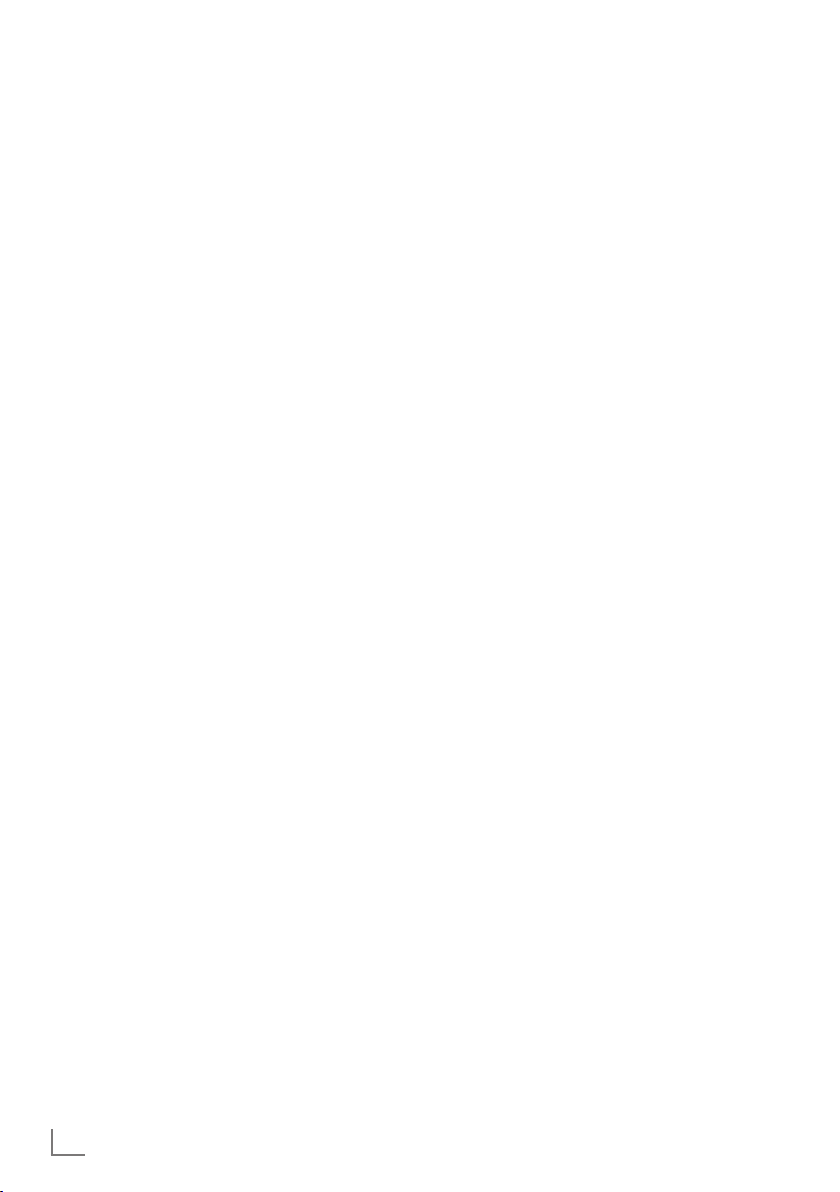
INHALT
-------------------------------------------------------------------------------------------------------------------------------------------------
4 AUFSTELLEN UND SICHERHEIT
6 ALLGEMEINE INFORMATIONEN
6 Besonderheiten Ihres Fernsehgerätes
7 Digitale Programme empfangen
7 Wichtige Hinweise zum Umweltschutz
8 ANSCHLIESSEN/VORBEREITEN
8 Antenne und Netzkabel anschließen
9 Batterien in die Fernbedienung einlegen
10 AUF EINEN BLICK
10 Die Anschlüsse des Fernsehgerätes
11 Die Bedienelemente des Fernsehgerätes
12 Die Fernbedienung – Hauptfunktionen
13 Die Fernbedienung – alle Funktionen
14 EINSTELLUNGEN
14 Erstinstallation und Fernseh- Programme
einstellen
14 Sprache, Land und Betriebsmodus wählen
15 Fernseh-Programme vom Satelliten
(DVB-S) einstellen
17 Terrestrische Fernseh-Programme (DVB-T)
einstellen
17 Fernseh-Programme vom Kabel-betreiber
(DVB-C) einstellen
18 Programmtabelle für die digi talen
Programme ändern
20 Bildeinstellungen
21 Toneinstellungen
23 FERNSEH-BETRIEB
23 Grundfunktionen
24 Zoomfunktion
24 Eco-Modus
24 Zapp-Funktion
24 Elektronischer Programmführer
25 Bildformat umschalten
26 BETRIEB IM HEIMNETZWERK
26 Heimnetzwerk anschließen
31 Wiedergabe von Video-/ Musik-/ und
Bilddaten über das Heimnetz
33 Internet Radio Servive von vTuner
34 USB-RECORDING
34 Informationen zur Aufnahme und
Wiedergabe von Fernsehsendungen
34 Mögliche Einschränkungen bei dem
Betrieb mit externen Datenträger
35 Externe Datenträger anschließen
35 Einstellungen für USB Recording
37 Timeshift – Sendungen „anhalten″
37 Sendungen aufnehmen
38 Sendungen für die Aufnahme
programmieren ...
40 Wiedergabe
40 Sendungen in der Aufnahmeliste löschen
41 USB-BETRIEB
41 Dateiformate
42 Externe Datenträger anschließen
43 Der Dateimanager
43 Einstellungen im Menü USB-Einrichtung
44 Wiedergabe – Grundfunktionen
45 Zusätzliche Wiedergabe-funktionen
46 VIDEOTEXT-BETRIEB
46 TOP-Text oder FLOF-Text Betrieb
46 Weitere Funktionen
47 KOMFORT-FUNKTIONEN
47 Menü EINSTELLUNGEN aufrufen
47 Spracheinstellungen
48 Datum und Uhrzeit einstellen
48 Timer-Einstellungen
49 Jugendschutzeinstellungen
50 Software aktualisieren
50 Fernsehgerät auf die Werks einstellungen
zurücksetzen
51 BETRIEB MIT EXTERNEN GERÄTEN
51 DIGI LINK
51 Die DIGI LINK-Funktionen Ihres
Fernsehgerätes
52 Gerätesteuerung
53 High-Definition – HD ready
53 Anschlussmöglichkeiten
54 Externe Geräte anschließen ...
55 Betrieb mit DVD-Player, DVD-Recorder,
Videorecorder oder Set Top-Box
55 Kopfhörer
56 HiFi-Anlage/AV-Receiver
2
DEUTSCH
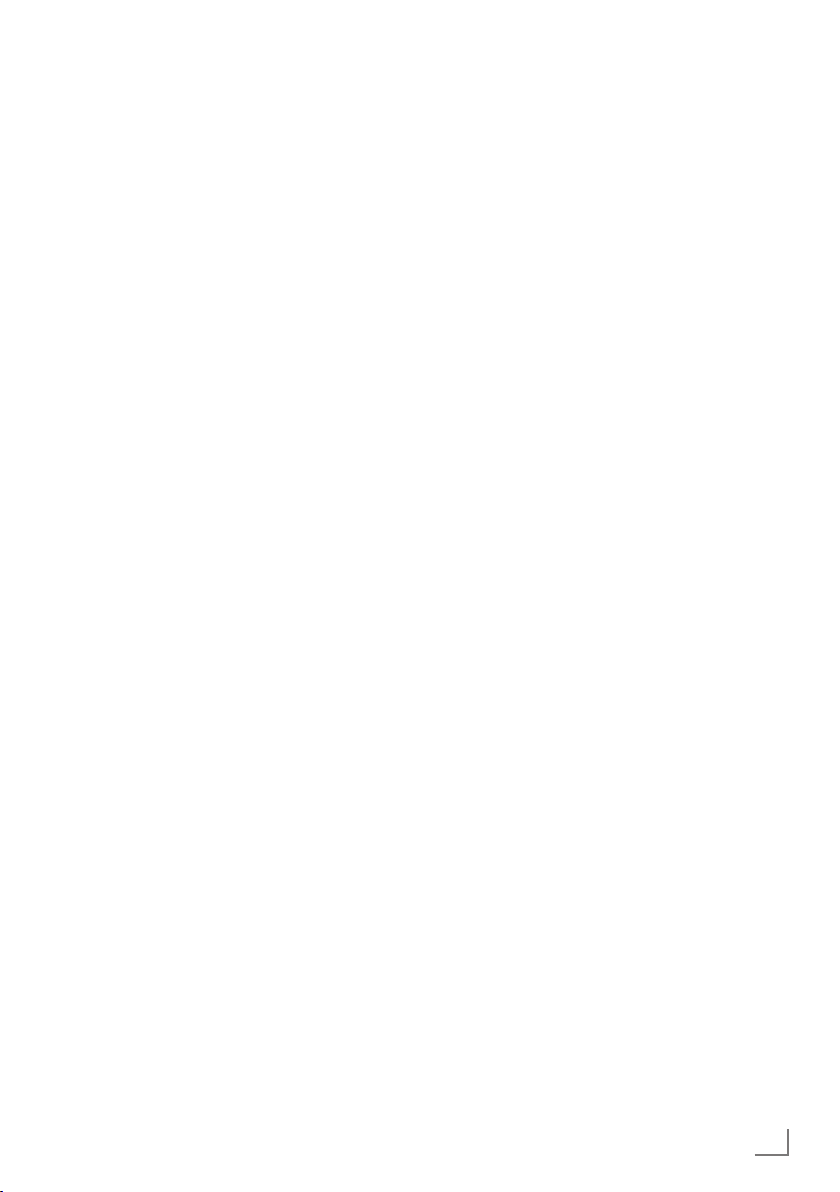
INHALT
-------------------------------------------------------------------------------------------------------------------------------------------------
57 BETRIEB ALS PC-MONITOR
57 PC anschließen
57 Programmplatz für den PC anwählen
57 Einstellungen zum PC-Betrieb
58 BETRIEB MIT COMMON INTERFACE
58 Was ist ein Common Interface?
58 CA-Modul einsetzen
58 Zugriffskontrolle für CA-Modul und
Smartcard
59 SONDEREINSTELLUNGEN
59 Digitale Fernseh-Programme eines
Satelliten automatisch suchen
60 Digitale Fernseh-Programmeeines
Satelliten manuell suchen
60 LNB-Einstellungen
61 Einstellungen für motorisierte Antennen
(DiSEqC 1.2)
63 Digitale terrestrische Fernseh-Programme
automatisch suchen
64 Digitale terrestrische Fernseh-Programme
manuell suchen
64 Analoge Fernseh-Programme einstellen
66 Programmbelegung der ana logen
Programme ändern
68 INFORMATIONEN
68 Signalinformationen anzeigen
68 Vorprogrammierung der Fernbedienung
für andere GRUNDİG Geräte
69 Technische Daten
70 Servicehinweise für den Fachhandel
70 Umwelthinweis
70 GRUNDIG Kundenberatungs-zentrum
71 Problemlösung
DEUTSCH
3
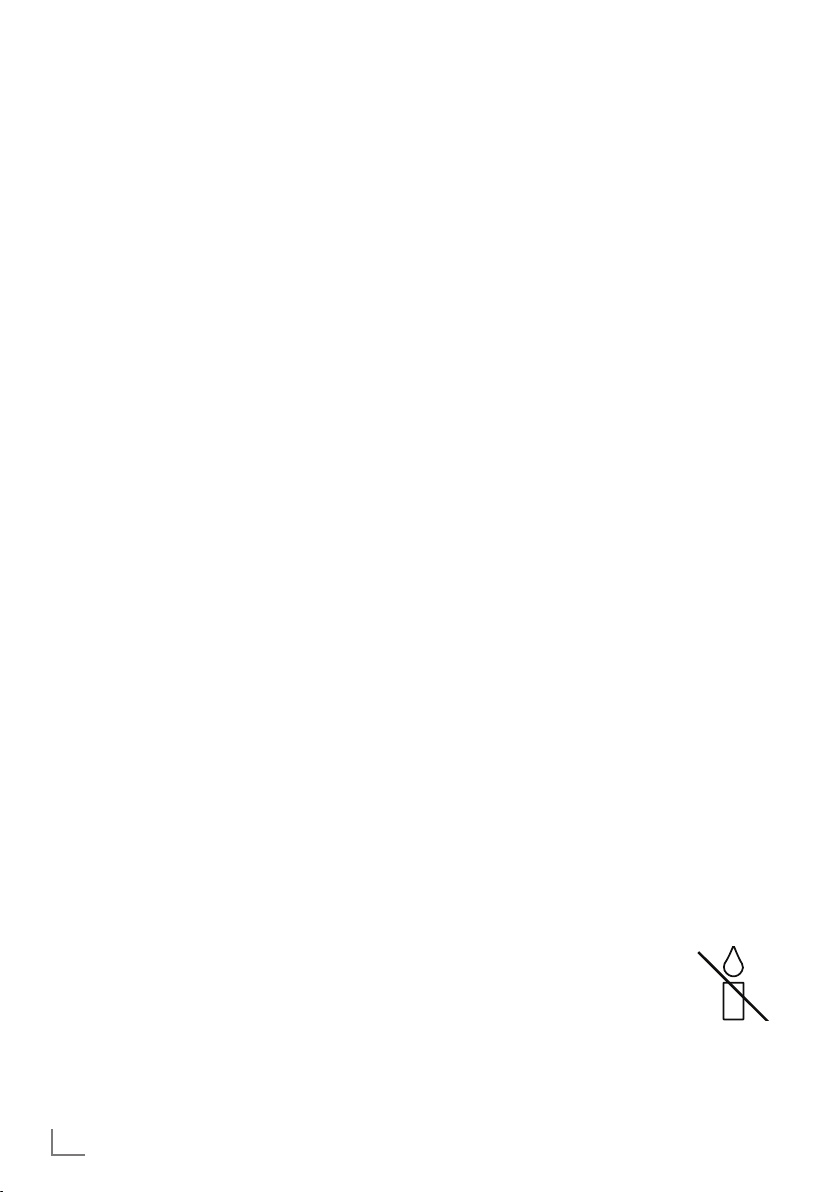
AUFSTELLEN UND SICHERHEIT
----------------------------------------------------------------
Beachten Sie beim Aufstellen des Fernsehgerätes bitte die folgenden Hinweise:
7
Dieses Fernsehgerät ist für den Empfang und
die Wiedergabe von Bild- und Tonsignalen
bestimmt.
Jede andere Verwendung ist ausdrücklich ausgeschlossen.
7
Der ideale Betrachtungsabstand beträgt das
Fünffache der Bildschirmdiagonale.
7
Fremdlicht auf dem Bildschirm beeinträchtigt
die Bildqualität.
7
Damit das Gerät stets ausreichend belüftet
wird, achten Sie auf genügend große Ab-
stände zwischen Fernsehgerät und angren-
zenden Möbeln.
7
Das Fernsehgerät ist für den Betrieb in
trockenen Räumen bestimmt. Sollten Sie es
dennoch im Freien betreiben, sorgen Sie
un bedingt dafür, dass es vor Feuchtigkeit
(Regen, Wasserspritzer) geschützt ist.
Setzen Sie das Fernsehgerät keinerlei Feuchtigkeit aus.
7
Stellen Sie keine mit Flüssigkeiten gefüllten
Gefäße (Vasen oder Ähnliches) auf das
Fernsehgerät. Das Gefäß kann umkippen,
die Flüssigkeit kann die elektrische Sicherheit
beeinträchtigen.
7
Stellen Sie das Fernsehgerät auf eine ebene
und harte Unterlage.
7
Legen Sie keine Gegenstände (zum Beispiel
Zeitungen) auf das Fernsehgerät und keine
Deckchen oder Ähnliches darunter.
7
Stellen Sie das Fernsehgerät nicht in un-
mittelbare Nähe der Heizung oder in die
pralle Sonne, dadurch wird die Kühlung be-
einträchtigt.
7
Wärmestaus sind Gefahrenquellen und be-
einträchtigen die Lebensdauer des Fernseh-
gerätes. Lassen Sie sicherheitshalber von Zeit
zu Zeit die Ablagerungen im Fernsehgerät
vom Fachmann entfernen.
7
Sie dürfen das Fernsehgerät auf keinen
Fall öffnen. Bei Schäden, die durch unsach-
gemäße Eingriffe entstehen, geht der An-
spruch auf Gewährleistung verloren.
7
Achten Sie darauf, dass das Netzkabel oder
(wenn vorhanden) der Netzadapter nicht
beschädigt wird.
7
Das Fernsehgerät darf nur mit dem beiliegenden Netzkabel/Netzadapter betrieben
werden.
7
Gewitter stellen eine Gefahr für jedes elektrische Gerät dar. Auch wenn das Fernsehgerät ausgeschaltet ist, kann es durch einen
Blitzschlag in das Stromnetz und/oder die Antennenleitung beschädigt werden. Bei einem
Gewitter müssen Sie immer den Netz- und
den Antennenstecker ziehen.
7
Reinigen Sie den Bildschirm nur mit einem
feuchten, weichen Tuch. Verwenden Sie nur
klares Wasser.
7
Reinigen Sie das Gehäuse Ihres Fernsehgerätes lediglich mit dem mitgelieferten Tuch.
Verwenden Sie nur klares Wasser.
7
Bitte beachten Sie beim Aufstellen des Gerätes, dass Oberflächen von Möbeln mit
den verschiedensten Lacken und Kunst stoffen
beschichtet sind. Sie enthalten meistens
chemische Zusätze die u. a. das Material
der Gerätefüße angreifen können. Dadurch
können Rückstände auf der Möbeloberfläche
entstehen, die sich nur schwer oder nicht mehr
entfernen lassen.
7
Der Bildschirm Ihres LCD-Fernsehgerätes
entspricht den höchsten Qualitätsanforde-
rungen und wurde auf Pixelfehler überprüft.
Aus technologischen Gründen ist es – trotz
größter Sorgfalt bei der Herstellung – nicht
100 %ig auszuschließen, dass einige Bildpunkte Defekte aufweisen.
Derartige Pixelfehler können – wenn sie in
den spezifizierten Grenzen der DIN-Norm
liegen – nicht als Gerätedefekt im Sinne der
Gewährleistung betrachtet werden.
7
Damit es nicht zu Bränden kommt,
halten Sie Kerzen und andere
offene Flammen stets vom
Gerät fern.
7
Schließen Sie keine Geräte an, wenn Ihr
Gerät eingeschaltet ist. Schalten Sie vor dem
Anschließen auch die anderen Geräte aus!
4
DEUTSCH
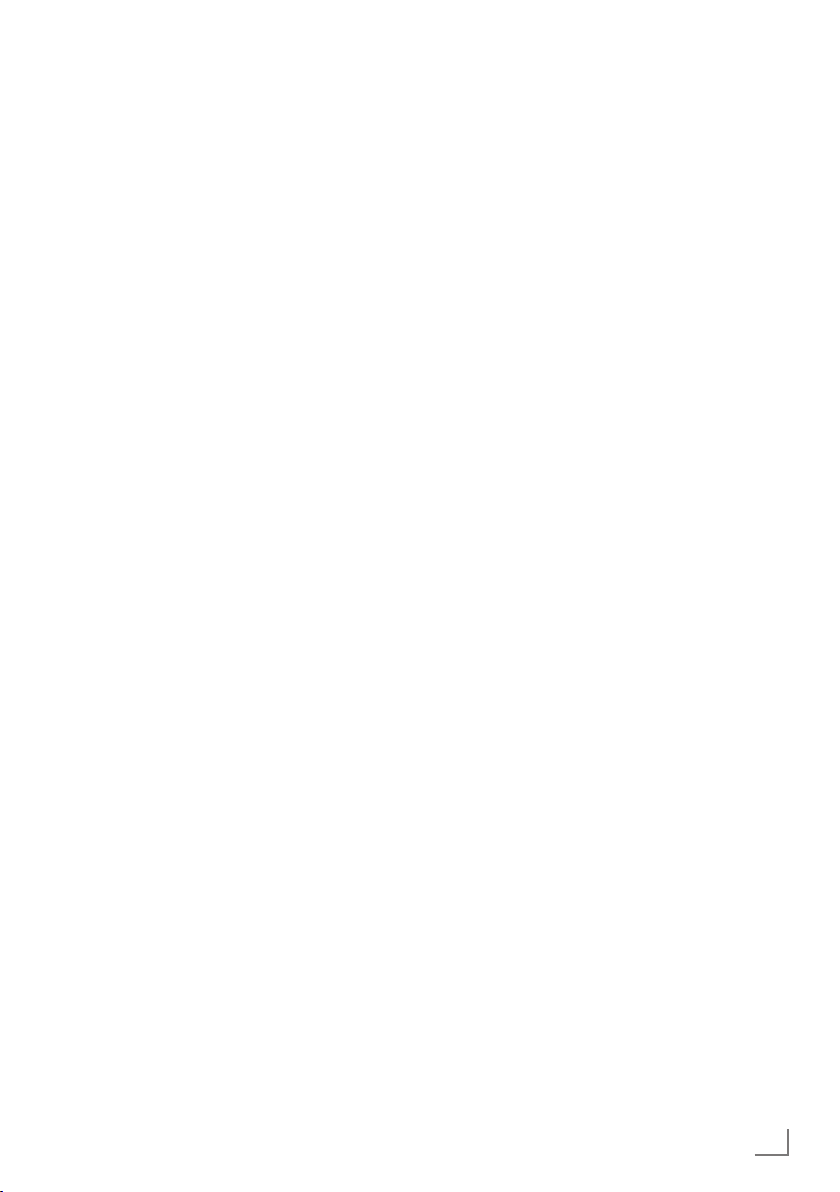
AUFSTELLEN UND SICHERHEIT
7
Stecken Sie den Netzstecker des Gerätes erst
dann in die Steckdose, wenn Sie die ex ternen
Geräte und die Antenne angeschlossen
haben!
7
Sorgen Sie dafür, dass der Netzstecker frei
zugänglich ist!
Achtung:
7
Wenn Sie für Ihr Fernsehgerät eine Wand-
halterung vorsehen, beachten Sie unbedingt die Montageanleitung zur Wandhalterung oder lassen Sie die Montage durch
Ihren Fachhändler durchführen.
7
Beim Kauf der Wandhalterung achten Sie
bitte darauf, dass alle am Fernsehgerät
vorgesehenen Befestigungspunkte an der
Wandhalterung vorhanden sind und bei
der Montage verwendet werden.
----------------------------------------------------------------
DEUTSCH
5
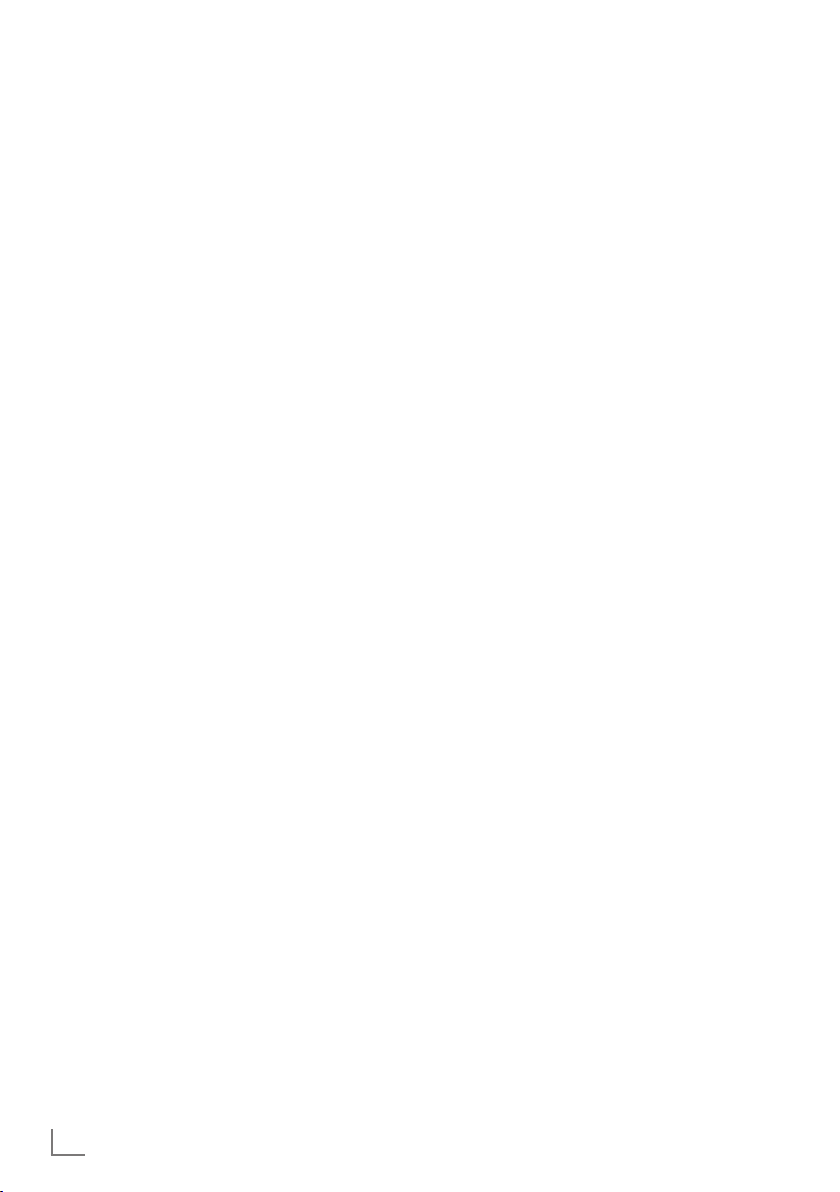
ALLGEMEINE INFORMATIONEN
----------------------------------------------------------
Besonderheiten Ihres
Fernsehgerätes
7
Mit Ihrem Fernsehgerät können Sie digitale
Fernseh-Programme (über DVB-S, DVB-T und
DVB-C) empfangen und sehen – dazu zählen auch High Definition-Sendungen (HD).
Derzeit ist der Empfang solcher digitaler
Fernseh-Programme in HD jedoch lediglich in
einigen Ländern Europas möglich.
7
Obwohl dieses Fernsehgerät die aktuellen
DVB-S-, DVB-T- und DVB-C-Standards (Stand:
August 2010) einhält, kann die Kompatibilität
mit künftigen DVB-S-Satellitenübertragungen
sowie terrestrischen DVB-T- und DVB-C-Kabelsendungen nicht garantiert werden.
7
Ihr Fernsehgerät kann alle analoge und nicht
verschlüsselte digitale Fernseh-Programme
empfangen und verarbeiten. Das Fernseh gerät
ist dazu mit digitalen und analogen Empfängern ausgestattet.
7
Der Elektronische Programmführer TV-Guide
(nur bei digitalen Programmen) informiert Sie
über kurzfristige Pro grammänderungen, sowie
über das gesamte Programmangebot der
ver schiedensten Sendeanstalten für die nächsten Tage.
Detaillierte Informationen zu den einzelnen
Fernseh-Sendungen sind – falls von der Sendeanstalt angeboten – ebenfalls im Elektronischen Programmführer verfügbar.
7
Mit der DLNA Funktion können Sie Mediendaten (Videos, Musiktitel und Bilder) die auf
Ihrem Heimnetzwerk gespeichert sind auf
Ihrem Fernsehgerät wiedergeben.
Das Heimnetzwerk wird mit einem LAN-Kabel
oder drahtlos über WLAN (mit einem WLAN
USB Stick) mit dem Fernsehgerät verbunden.
7
Geräte, auf denen Mediendaten gespeichert
sind und die wiedergegeben werden können,
bezeichnet man auch als Digitale Medien
Server.
Ein DMS kann z.B. ein PC, ein Smartphone
oder eine NAS (Network Attached Storage)
sein, die den DLNA-Standard (Digital Living
Network Alliance) unterstützen.
Der Digitale Medien Server und das Fernseh-
gerät müssen sich im selben Heimnetzwerk
befinden.
7
Wenn Sie Internetradio hören wollen, nutzen
Sie das Serviceangebot von vTuner. Hierbei
verbindet sich das TV-Gerät mit dem Server
von vTuner und so können Sie Rundfunkprogramme suchen und anhören. Dazu muss Ihr
Heimnetzwerk – an das Ihr Fernsehgerät angeschlossen ist – mit dem Internet verbunden
sein.
7
An die USB-Buchse können Sie verschiedene
Datenträger wie zum Beispiel eine externe
Festplatte, einen USB-Memory Stick oder eine
Digital-Camera anschließen. Mit Hilfe des
Dateimanagers können Sie dann gezielt die
gewünschten Dateiformate (z.B. MP4-, MP3-
oder JPEG-Daten) anwählen und abspielen.
7
Mit der Funktion TimeShift (Zeitversatz) können
Sie die Wiedergabe einer Sendung mit einem
Tastendruck einfach und schnell anhalten und
zu einem späteren Zeitpunkt fortsetzen. Die
Sendung wird auf einem externen Datenträger
aufgezeichnet.
7
Sie können digitale Fernseh-Programme ihrer
Wahl aufnehmen.
Die Fernseh-Programme werden vom Fernsehgerät konvertiert und auf einem externen Datenträger – angeschlossen an der USB-Buchse
– gespeichert.
Aus dem Archiv des externen Datenträgers
können Sie die gespeicherten Sendungen
jederzeit anwählen und wiedergeben.
Sie können auch gleichzeitig während einer
Aufnahme eine Sendung aus dem Archiv
wiedergaben.
Mehr Informationen zur Aufnahme und Wiedergabe von Fernsehsendungen erhalten Sie
auf Seite 34.
6
DEUTSCH
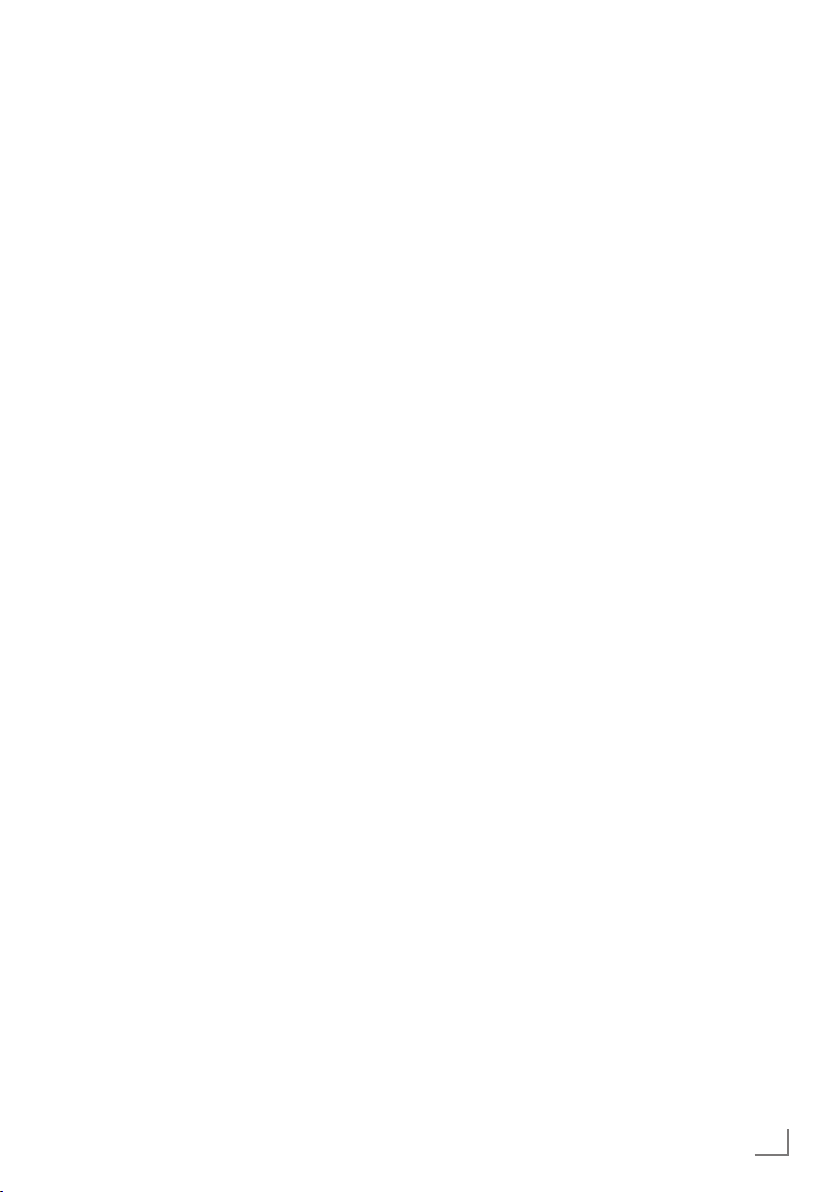
ALLGEMEINE INFORMATIONEN
----------------------------------------------------------
Digitale Programme empfangen
7
Zum Empfang digitaler Satellitenprogramme
(DVB-S) benötigen Sie eine Satellitenantenne.
7
Zum Empfang digitaler Fernseh-Programme
(DVB-T) benötigen Sie eine digitale Außenoder Innenantenne (passive oder aktive Innenantenne mit eigener Stromversorgung).
7
Wenn Sie digitale Fernseh-Programme über
Ihre Kabelanlage empfangen wollen (DVB-C),
muss das Antennenkabel des Kabelbetreibers
an das Fernsehgerät angeschlossen sein.
7
Anders als bei der Übertragung analoger Programme ist nicht jedem einzelnen digitalen
Programm eine eigene Sendefrequenz zugeordnet, sondern mehrere Programme sind in
einem Bouquet auf regionaler oder na tionaler
Ebene gebündelt. Die aktuellen Übertragungsdaten können Sie im Videotext-Angebot verschiedener Sendeanstalten abfragen bzw.
einer aktuellen Fernseh-Fachzeitschrift oder
dem Internet entnehmen.
7
Verschiedene digitale Fernseh-Programme von
privaten Programmanbietern sind verschlüsselt (DVB-S, DVB-T und DVB-C). Das Ansehen
dieser Programme und die Aufnahme- und
Wiedergabefunktionen sind nur mit dem entsprechenden CI-Modul und einer SmartCard
möglich. Fragen Sie bitte Ihren Fachhändler!
Das Programmangebot der öffentlich-recht-
lichen Programmanbieter (ARD mit EinsExtra,
EinsFestival oder ZDF mit ZDF Info und alle
dritten Programme) sind unverschlüsselt und
können ohne SmartCard empfangen werden.
Wichtige Hinweise zum
Umweltschutz
7
Die folgenden Hinweise helfen Ihnen, na-
türliche Ressourcen zu schonen – und es spart
Kosten.
7
Wenn Sie ihr Fernsehgerät mehrere Tage lang
nicht nutzen, sollten Sie aus Umweltschutz-
und Sicherheitsgründen den Netzstecker
ziehen. So verbraucht das Fernsehgerät keine
Energie.
7
Da das Fernsehgerät durch Abschalten nicht
komplett vom Stromnetz getrennt wird, ziehen
Sie zur vollständigen Trennung vom Netz den
Netzstecker.
7
Sofern das Gerät mit einem Hauptschalter aus-
gestattet ist, reicht das Abschalten über diesen
Schalter. Der Energieverbrauch des Fernseh-
gerätes erreicht dann nahezu 0 W.
7
Im Bereitschaftsmodus verbraucht das Fernseh-
gerät nur wenig Energie. Allerdings kann es
bei bestimmten Funktionen (beispielsweise zum
automatischen Ein- und Ausschalten und bei
Timerfunktionen) erforderlich sein, das Fern-
sehgerät im Bereitschaftsmodus zu be lassen.
7
Das Fernsehgerät verbraucht bei reduzierter
Helligkeit weniger Energie.
DEUTSCH
7
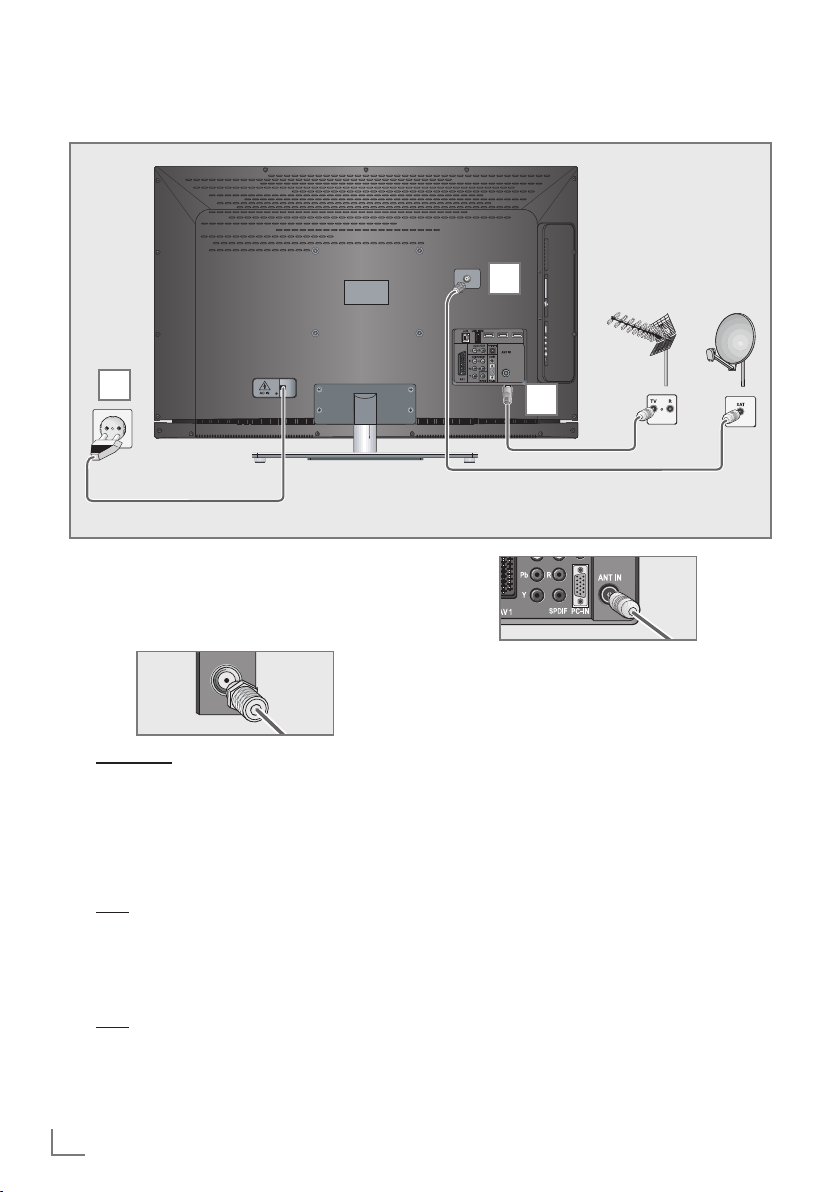
ANSCHLIESSEN/VORBEREITEN
Antenne und Netzkabel anschließen
1
--------------------------------------------------------------
3
1 Zum Empfang digitaler Satellitenprogramme
(DVB-S) das Kabel der Satellitenantenne an
die Antennenbuchse »SATELLITE« am Fernsehgerät anschließen.
Und/oder:
2a Zum Empfang terrestrischer Digitalsender
(DVB-T) das Kabel der Haus- oder Zimmerantenne (passive oder aktive Zimmerantenne
mit eigener Stromversorgung) an die Antennenbuchse »ANT IN« des Fernseh gerätes
anschließen;
oder
2b Zum Empfang digitaler Kabelprogramme
(DVB-C) das Kabel der Hausantenne an die
Antennenbuches »ANT IN« des Fernsehgerätes anschließen;
oder
2c Zum Empfang analoger Fernseh-Programme
das Kabel der Hausantenne an die Antennenbuches »ANT IN« des Fernsehgerätes
anschließen
2
Hinweis:
7
Beim Anschluss einer Zimmerantenne muss
diese evtl. abwechselnd an verschiedenen
Orten platziert werden, um einen optimalen
Empfang zu erhalten.
3 Stecker des Netzkabels in eine Steckdose
stecken.
Hinweis:
7
Stecken Sie den Netzstecker des Ge rätes
erst dann in die Steckdose, wenn Sie die
externen Geräte und die Antenne angeschlossen haben!
7
Schließen Sie das Fernsehgerät nur mit dem
mitgelieferten Netzkabel an eine geeignete
Schutzkontaktsteckdose mit Erdung an.
7
Verwenden Sie keine Adapterstecker und
Verlängerungskabel, die nicht den geltenden Sicherheitsnormen entsprechen und
nehmen Sie auch keinen Eingriff an dem
Netzkabel vor.
8
DEUTSCH
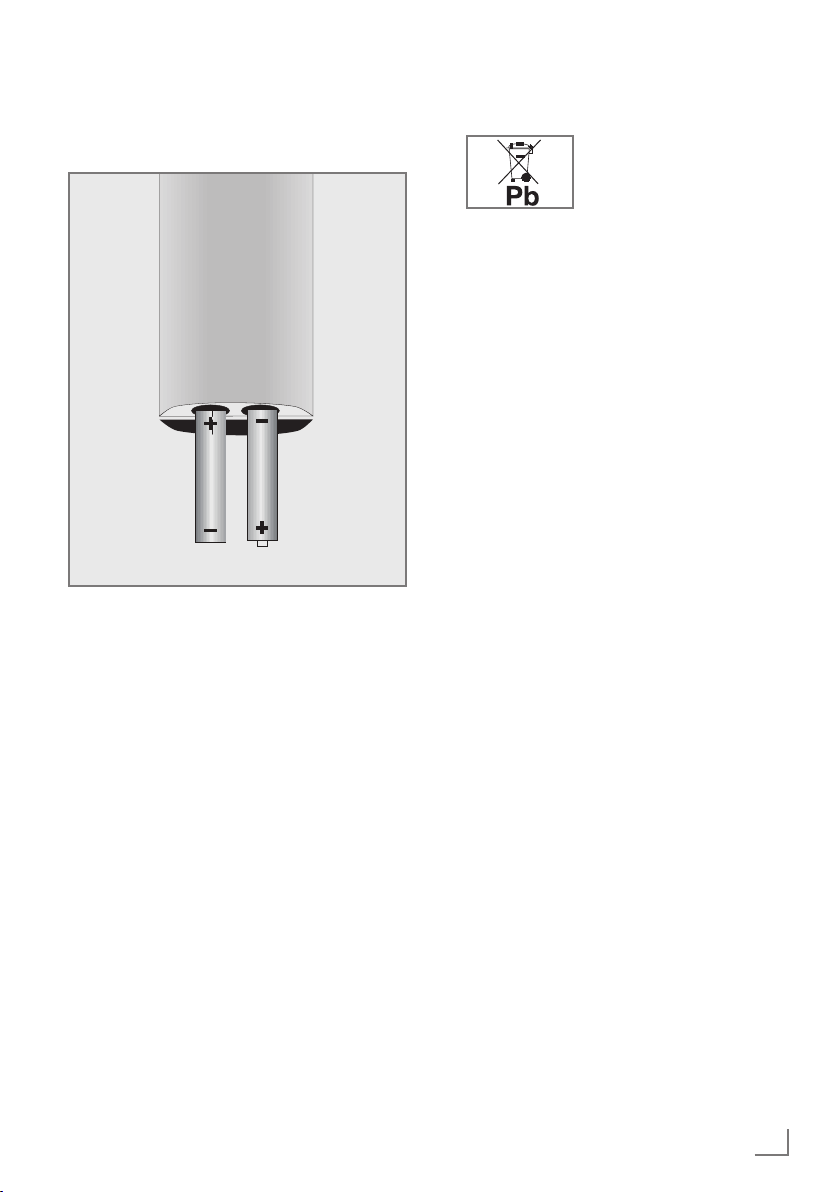
ANSCHLIESSEN/VORBEREITEN
--------------------------------------------------------------
Batterien in die Fernbedienung
einlegen
1 Batteriefach öffnen, dazu Deckel abnehmen.
2 Batterien einlegen (2 x Typ Micro, bzw. R03
oder AAA, 1,5 V). Dabei Polung beachten
(im Batteriefachboden markiert).
3 Batteriefach schließen.
Hinweis:
7
Wenn das Fernsehgerät auf die Fernbedien-
befehle nicht mehr richtig reagiert, können
die Batterien verbraucht sein. Verbrauchte
Batterien unbedingt entfernen.
7
Für Schäden, die durch ausgelaufene Batte-
rien entstehen, kann nicht gehaftet werden.
Umwelthinweis:
7
Dieses Symbol auf Akkus/
Batterien oder an der Verpackung weist darauf hin,
dass der Akku/die Batterie nicht mit dem regulären Hausmüll entsorgt werden darf. Bei bestimmten Akku/
Batterien kann dieses Symbol durch ein
chemisches Symbol ergänzt werden. Symbole für Quecksilber (Hg) oder Blei (Pb)
werden angegeben, wenn Akkus/Batterien
mehr als 0,0005 % Quecksilber oder mehr
als 0,004 % Blei enthalten.
Die Akkus/Batterien – auch schwermetall-
freie – dürfen nicht im Hausmüll entsorgt
werden. Verbrauchte Batterien müssen in die
Altbatteriesammelgefäße bei Handel und
öffentlich-rechtlichen Entsorgungs trägern gegeben werden. Erkundigen Sie sich nach
den jeweiligen Entsorgungsvorschriften an
Ihrem Wohnort.
DEUTSCH
9
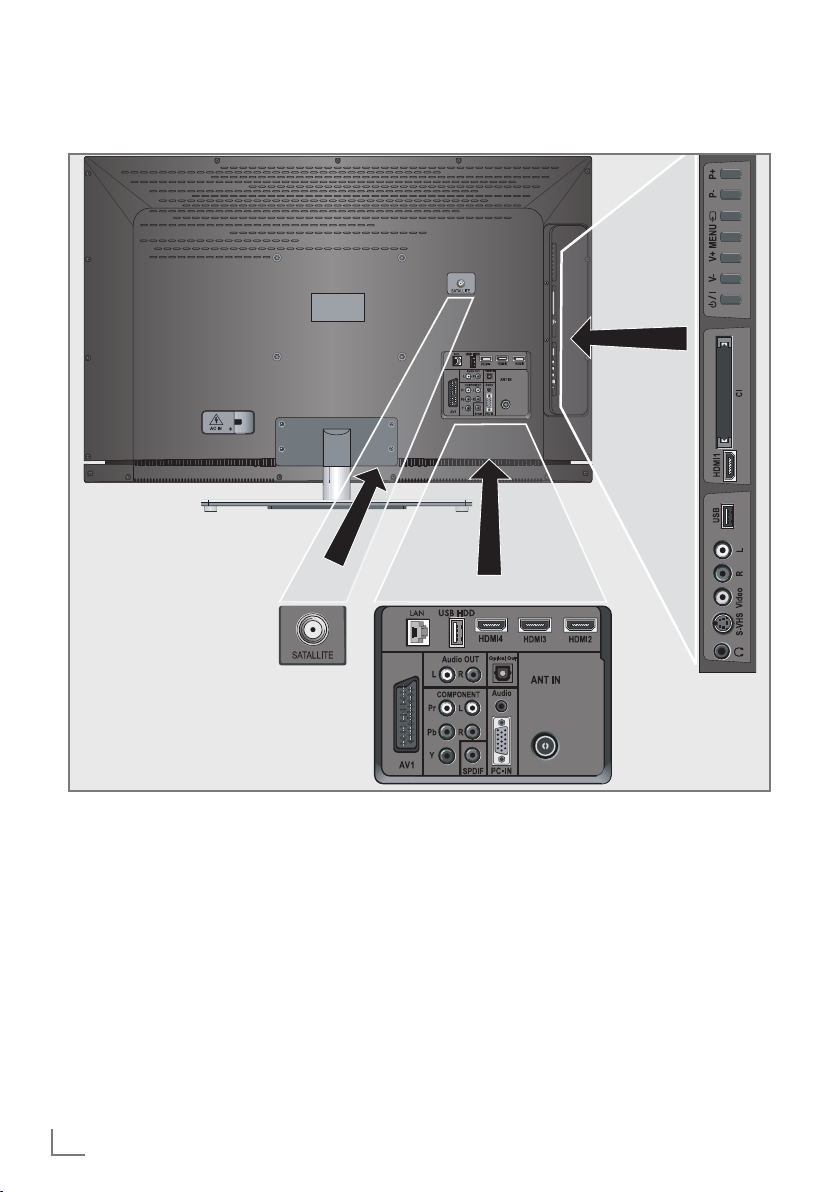
AUF EINEN BLICK
-------------------------------------------------------------------------------------------------------------
Die Anschlüsse des Fernsehgerätes
SATELLITE Antennenbuchse für die
Satellitenantenne (DVB-S).
AV1 Euro/AV-Buchse
AUDIO OUT L R Buchsen für Tonsignal-
COMPONENT
Y Pb Pr Buchsen für Bildsignal-
L R Buchsen für Tonsignal-
10
DEUTSCH
(FBAS-Signal, RGB-Signal).
Ausgang.
Eingang (YUV-Signal).
Eingang (YUV-Signal).
SPDIF Buchse für Tonsignal-
Ausgang (koaxial) für
PCM/AC3-Signale.
Zum Anschluss digitaler AV-
Verstärker oder AV-Receiver.
Optical Out Buchse für Tonsignal-
Ausgang (optisch) für
PCM/AC3-Signale.
Zum Anschluss digitaler AVVerstärker oder AV-Receiver.
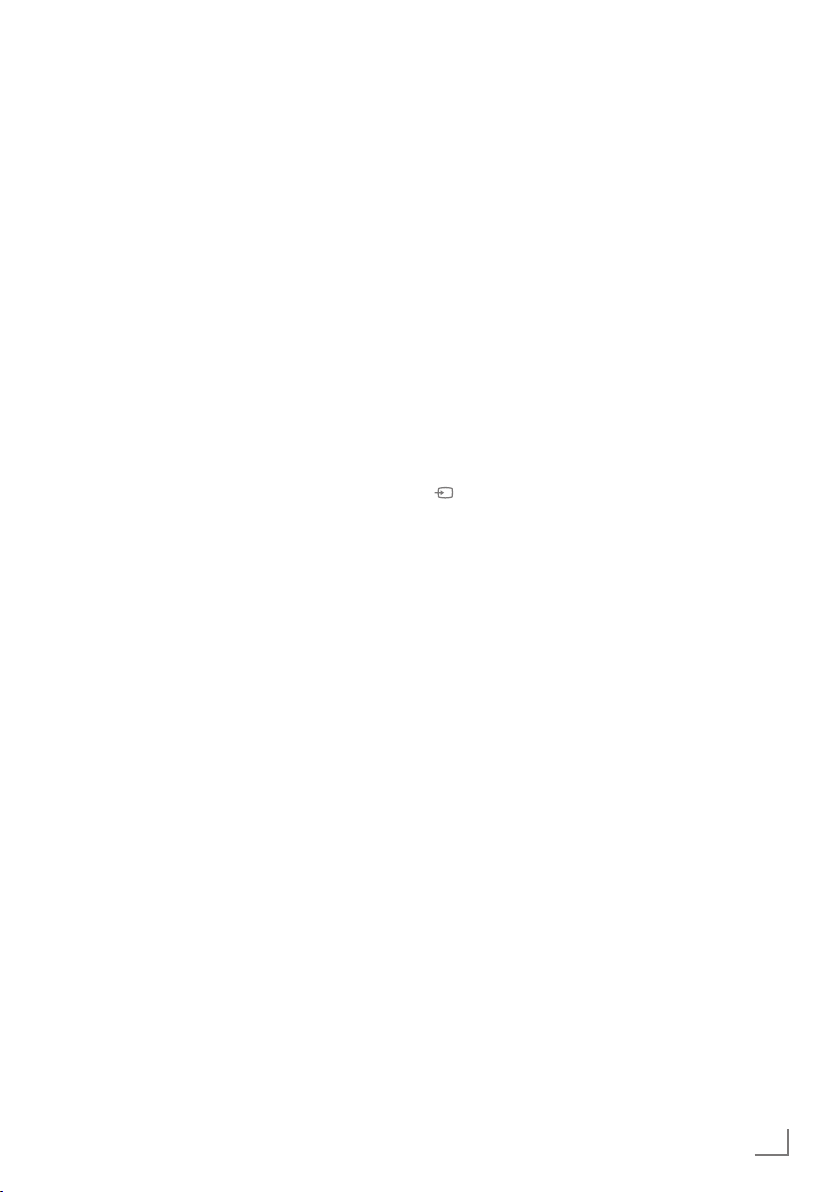
AUF EINEN BLICK
-------------------------------------------------------------------------------------------------------------
PC Audio Buchse für Tonsignal-
Eingang für PC.
PC-IN VGA-Buchse, Bildsignal-
Eingang für PC.
ANT IN Antennenbuchse für
DVB-T, DVB-C und
analoge Antenne.
HDMI2 HDMI-Buchse, Ton-/Bild-
signal-Eingang.
HDMI3 HDMI-Buchse, Ton-/Bild-
signal-Eingang.
HDMI4 HDMI-Buchse, Ton-/Bild-
signal-Eingang.
USB HDD USB-Buchse für externe
Datenträger ohne
eigene Stromversorgung
und PVR-Funktion;
USB-Buchse zum Anschließen
eines WLAN-USB Sticks.
LAN Buchse zum Anschließen
an das Heimnetzwerk über
LAN-Kabel.
U Kopfhörerbuchse
(3,5-mm-Klinkenstecker).
S-VHS Bildsignal-Buchse für
S-Video-Camerarecorder.
Video Bildsignal-Buchse für
Camerarecorder.
L R Tonsignal-Buchse für
Camerarecorder.
HDMI1 HDMI-Buchse, Ton-/Bild-
signal-Eingang.
USB USB-Buchse für externe
Datenträger und
PVR-Funktion;
USB-Buchse zum Anschließen
eines WiFi USB dongle.
CI Common Interface-
Steckplatz.
Die Bedienelemente des
Fernsehgerätes
8/I Schaltet das Fernsehgerät ein und
wieder in Bereitschaft (Stand-by).
Nur durch Ziehen des Netzsteckers wird das Fernsehgerät vom
Stromnetz getrennt.
V– V+ Verändern die Lautstärke;
wählen Funktion im Menü.
MENU Ruft das Menü auf.
Menüoptionen mit »P+« oder
»P–« wählen.
Funktion mit »V+« oder »V–«
aktivieren.
Funktion mit »V+« oder »V–«
bestätigen.
Menü mit »MENU« abschalten.
Ruft die Vorauswahl für AV-
Programmplätze auf.
Auswählen innerhalb des Menüs
mit »P+« oder »P–«, bestätigen
mit »V+« oder »V–«.
P– P+ Zum Einschalten des Fernseh-
gerätes aus Stand-by;
wählen schrittweise das Programm;
wählen Funktion im Menü.
DEUTSCH
11
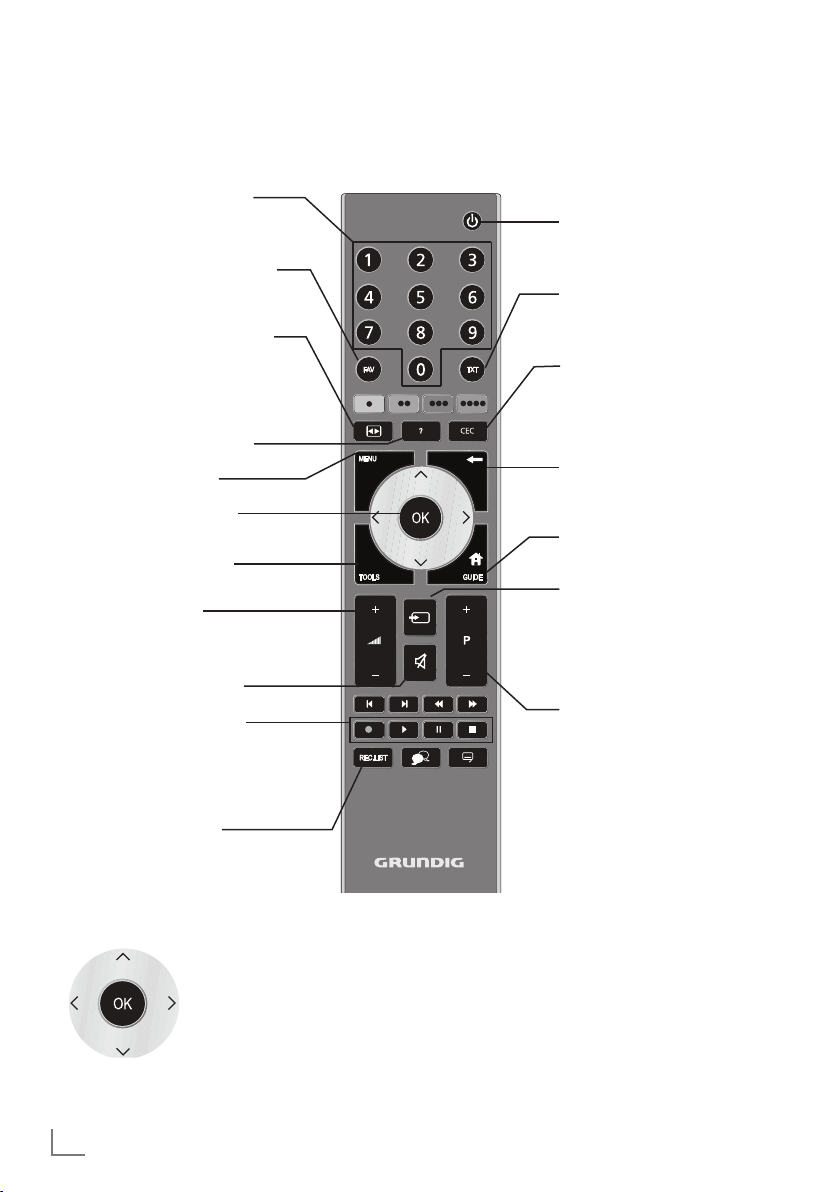
AUF EINEN BLICK
-------------------------------------------------------------------------------------------------------------
Die Fernbedienung – Hauptfunktionen
Einschalten aus Stand-by;
Programme wählen – direkt.
Programmtabelle und Favoritenlisten (1 bis 4) aufrufen.
Auswahlmenü zum Umschalten der Bildformate aufrufen.
Anschließend mit »
»
« wählen und mit
>
bestätigen.
Informationen einblenden.
Hauptmenü aufrufen.
Programmliste aufrufen.
TOOLS Menü aufrufen.
Lautstärke ändern.
Ton ein und ausschalten.
Aufnahme, Wiedergabe,
Pause und Beenden einer
Sendung (nur digitale Fernseh-Programme) auf/von
einem externen Datenträger.
Menü »PRnP-Archiv«
aufrufen.
« oder
<
»OK«
Ein- und Ausschalten
(Stand-by).
Umschalten zwischen
Videotext- und TV-Betrieb.
»HDMI-Geräteliste« aufrufen.
Zapp-Funktion;
in den Menüs eine Menüebene zurückschalten.
Elektronischen Programmführer aufrufen.
Menü für AV-Programmplätze
und USB-Eingang aufrufen.
Anschließend mit »
»
« oder »Λ« wählen und
>
mit »
OK« bestätigen.
Einschalten aus Stand-by;
Programme wählen –
schrittweise.
V
«, »<«,
Navigieren in den Menüs
Bewegen den Cursor in
den Menüs nach oben
und unten.
Bewegen den Cursor in den Menüs nach
links und rechts.
Aktiviert verschiedene Funktionen und speichert Funktionen/Einstellungen.
12
DEUTSCH
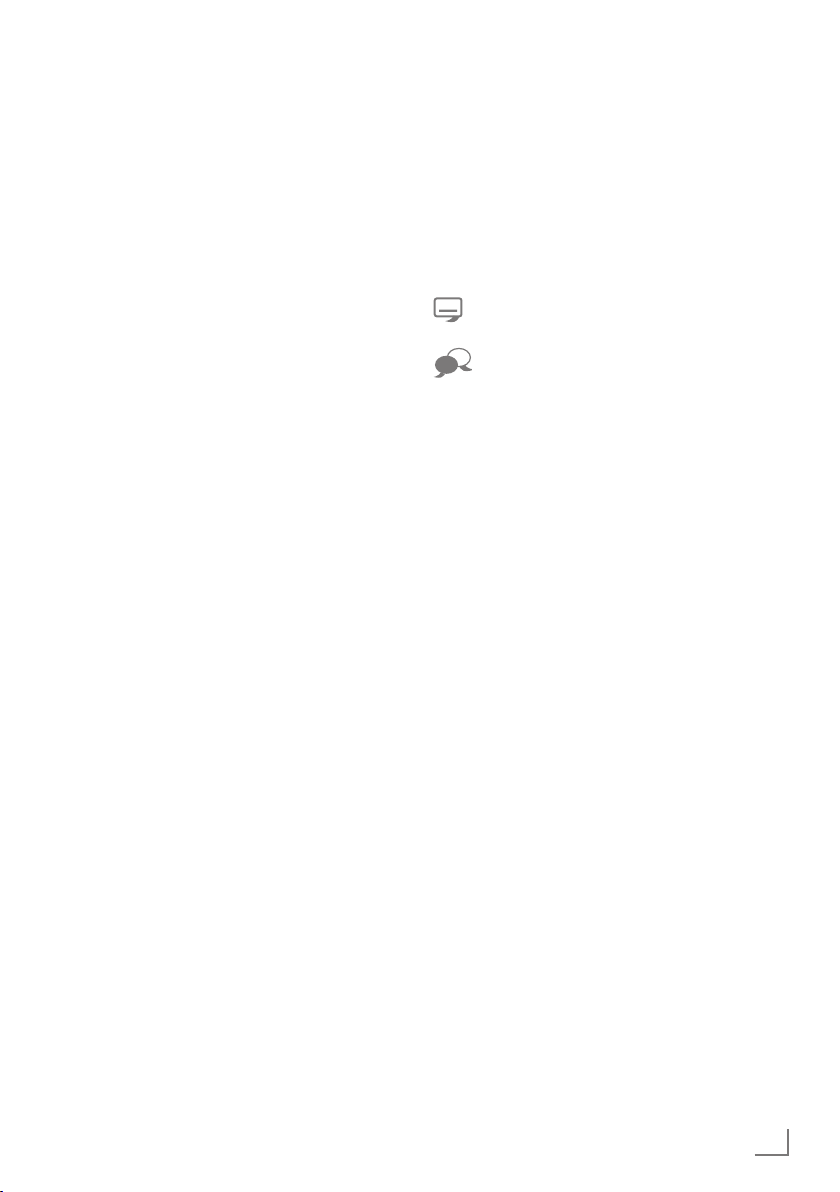
AUF EINEN BLICK
-------------------------------------------------------------------------------------------------------------
Die Fernbedienung –
alle Funktionen
»«
Wählt Seiten im Videotext.
(rot)
»« (grün) Wählt/aktiviert unterschiedliche
»
« (gelb) Funktionen in den Menüs.
»
« (blau)
Startet die Aufnahme
8 Startet die Wiedergabe einer
(
nur bei digitalen Fernseh-Programmen
auf einem externen Datenträger).
Sendung vom externen Datenträger;
wiederholt eine aufgenommene
Sendung;
startet die Wiedergabe einer
Datei vom Medienserver oder
vom vTuner Internet Radio.
, die Aufnahme erfolgt
3
Stoppt das Umblättern von Seiten
4
Deckt Antworten im Videotext
Wählt unterschiedliche Untertitel (nur
im Videotext;
startet im Dateimanager den
schnellen Rücklauf.
auf;
startet im Dateimanager den
schnellen Vorlauf.
bei digitalen Fernseh-Programmen).
Wählt unterschiedliche Audiosprachen (nur bei digitalen
Fernseh-Programmen).
! Standbild, wenn kein externer
7 Beendet die Wiedergabe einer
5 Schaltet im Videotext auf dop-
6 Aktualisiert eine Videotextseite;
Datenträger angeschlossen ist;
Wiedergabe-Pause;
Timeshift-Betrieb
(nur bei digitalen Fernseh-Programmen und wenn ein externer
Daten träger angeschlossen ist);
Schaltet auf Wiedergabe/Pause
beim Abspielen einer Datei vom
Medienserver oder vom vTuner
Internet Radio.
Sendung vom externen Datenträger;
beendet die Aufnahme oder die
Wiedergabe im Timeshift-Betrieb.
Teilt die Bildanzeige im Videotext;
beendet die Wiedergabe einer
Datei vom Medienserver oder
vom vTuner Internet Radio.
pelte Zeichengröße;
wählt im Dateimanager den
nächsten Titel/das nächste Bild.
wählt im Dateimanager den vorherigen Titel/das vorherige Bild.
DEUTSCH
13
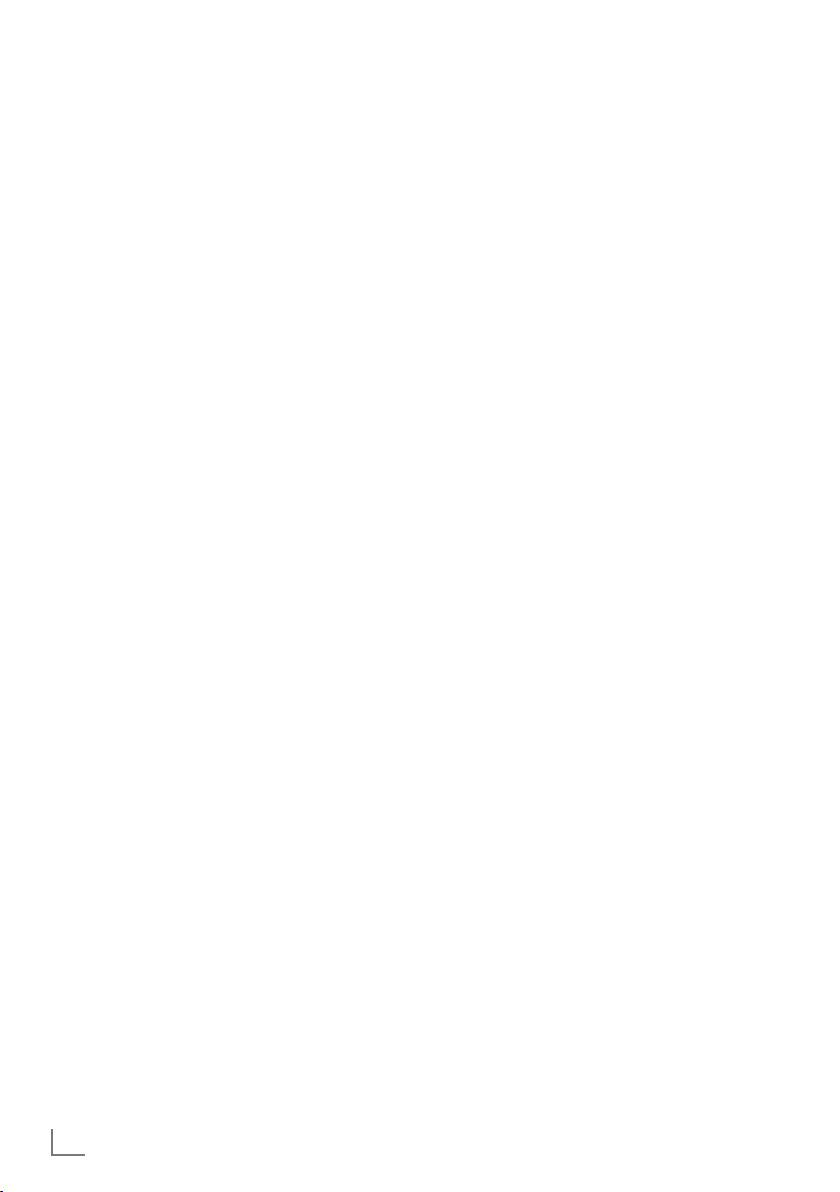
EINSTELLUNGEN
----------------------------------------------------------------------------------------------------------------
Erstinstallation und Fernseh Programme einstellen
Das Fernsehgerät ist mit einem automatischen
Programmsuchlauf ausgestattet, der Satellitenprogramme (DVB-S), terrestrische Programme
(DVB-T), Kabelprogramme (DVB-C) und analoge
Programme sucht.
Sie starten den Suchlauf und können danach
Fernseh-Programme in vier Favoritenlisten übernehmen und dort auch nach Wunsch sortieren.
Für DVB-S-Programme stehen 6000, für DVB-Tund DVB-C-Programme 1000, für analoge Programme 100 Programmplätze zur Verfügung.
Die verschiedenen Einstellungen
Abhängig von der angeschlossenen Antenne,
können Sie entscheiden, nach welchen Programmen Sie das Gerät suchen lassen wollen.
7
Digitale Fernseh-Programme vom Satelliten
einstellen, ab Seite 15.
Bei dieser Suche haben Sie wiederum zwei
Möglichkeiten:
–
die Basisinstallation, hier ist eine Standardauswahl voreingestellt, z.B. der Satellit
Astra 19,2° Ost, Sie müssen nur noch den
Suchlauf starten;
–
die Profiinstallation, hier können Sie alle
notwendigen Einstellungen und Parameter
für Ihre Empfangsanlage einstellen.
7
Digitale terrestrische Fernseh-Programme ein-
stellen, auf Seite 17.
7
Digitale Fernseh-Programme vom Kabel-
anschluß einstellen, auf Seite 17.
7
Analoge Fernseh-Programme einstellen, im Ka-
pitel „Sonderfunktionen“, ab Seite 64.
7
Weitere Einstellungen für digitale Fernseh-
Programme nach der Erstinstallation finden
Sie ebenfalls im Kapitel „Sonderfunktionen“,
ab Seite 59.
Hinweis:
7
Die Auswahl der Sprache und des Landes
sind bei allen Varianten durchzuführen,
danach lesen Sie bitte im jeweiligen Kapitel
weiter.
Sprache, Land und
Betriebsmodus wählen
1 Fernsehgerät mit »8«, »1…0« oder »P+«
oder »P-« aus Stand-by einschalten.
–
Bei der ersten Inbetriebnahme wird das
Menü »Installationsassistent« eingeblendet.
Hilfe:
7
Wird dieses Menü nicht angezeigt, setzen
Sie das Fernsehgerät auf seine Werkseinstellungen zurück (siehe Seite 50).
2 Gewünschte Menüsprache mit »
»
V
« oder »Λ« wählen und mit »OK« be-
stätigen.
3 Modus mit »
»OK« bestätigen.
« oder »>« wählen und mit
<
– Die im »Zuhause-Modus« verwen-
deten Einstellungen tragen zur Energieersparnis bei.
–
Alternativ kann der Menüpunkt »VerkaufModus« gewählt werden, er dient zu
Demonstrationszwecken der Gerätefunktionen im Fachhandel.
Hinweis:
7
Sie beenden den »Zuhause-Modus«, indem
Sie das Fernsehgerät auf seine Werkseinstellungen zurücksetzen (siehe Seite 50).
4 Das Land, in dem das Fernsehgerät betrieben
wird, mit »
und mit »OK« bestätigen.
«, »>«, »V« oder »Λ« wählen
<
– Das Menü »INSTALLATION« wird ein-
geblendet, die Zeile »Signalquelle« ist
markiert.
Hinweis:
7
Wie Sie die gewünschten Fernseh-Programme einstellen – abhängig von der
angeschlossenen Antenne – ist in den
folgenden Kapiteln beschrieben.
«, »>«,
<
14
DEUTSCH

EINSTELLUNGEN
----------------------------------------------------------------------------------------------------------------
Fernseh-Programme vom
Satelliten (DVB-S) einstellen
Sie haben zwei Möglichkeiten, digitale Satellitenprogramme einzustellen.
A Die Basisinstallation,
dabei sind alle Antenneneinstellungen für die
Satellitenprogramme auf Astra 19,2° Ost
vorkonfiguriert.
B Die Profiinstallation
verwenden Sie, wenn Sie Satellitenpro-
gramme von unterschiedlichen Satelliten empfangen möchten. Dabei müssen
Sie die Antenneneinstellungen (Satellit,
LNB-Stromversorgung, LNB-Typ, DISEqCModus, LNB-Auswahl) für den gewünschten
Satelliten durchführen.
Basisinstallation
1 Im Menü »INSTALLATION«, in Zeile »Signal-
quelle« die Option »Satellit« mit »
»
« wählen.
>
2 Die Zeile »Basisinstallation« mit »
»
Λ
« wählen und mit »OK« bestätigen.
– Weitere Menüoptionen werden eingeblen-
det, der Satellit Astra 19,2° Ost ist voreingestellt.
3 Suchlauf mit »« (grün) starten.
– Das Menü »Suchergebnisse« wird ein-
geblendet, die Suche nach Fernseh-Programmen beginnt.
– Je nach Anzahl der empfangenen Fernseh-
Programme kann dies durchaus einige
Minuten dauern.
– Die Suche ist abgeschlossen, sobald die
»PROGRAMMTABELLE« erscheint.
Hinweis:
7
Der Suchlauf kann mit »MENU« vorzeitig ab-
gebrochen werden.
« oder
<
V
« oder
Profiinstallation
1 Im Menü »INSTALLATION«, in Zeile »Signal-
quelle« die Option »Satellit« mit »
»
« wählen.
>
2 Die Zeile »Profiinstallation« mit »
»
Λ
« wählen und mit »OK« bestätigen.
– Das Menü wird eingeblendet.
INSTALLATION
ANTENNENEINSTELLUNGEN
Satellit
Transponder
LNB-Stromversorgung
LNB-Typ
22 kHz-Ton
DISEqC-Modus
LNB-Auswahl
Qualität
Signalstärke
Beenden
Zurück
3 Die Zeile »Satellit« mit »
ASTRA 2A°,E
10714 MHZ H
Gering Normal Gut
V
« oder »Λ« wäh-
len und mit »OK« bestätigen.
– Das Menü »SATELLITEN WÄHLEN« wird
eingeblendet.
Gewünschten Satelliten mit »
oder »
« wählen.
>
Hinweis:
7
Die Einstellung in Zeile »Transponder« wird
für diesen automatischen Suchlauf nicht
benötigt.
4 Die Zeile »LNB-Stromversorgung« mit »
oder »
Λ
« wählen.
Abhängig vom LNB-Typ die LNB-Stromver-
sorgung mit »
oder »14/19 V« einstellen.
5 Die Zeile »LNB-Typ« mit »
« oder »>« auf »13/18 V«
<
V
« oder »Λ« wäh-
len und mit »OK« bestätigen.
Den installierten LNB-Typ mit »
wählen.
Auswahl mit »« (grün) speichern oder mit
»«
die Aktion abbrechen.
(rot)
« oder
<
V
« oder
20.09.2010
Aus
Universal
Auto
Aus
1/4
Auto-Suchl.
Manuelle Absti..
V
«, »Λ«, »<«
« oder »>«
<
15:46
V
«
DEUTSCH
15
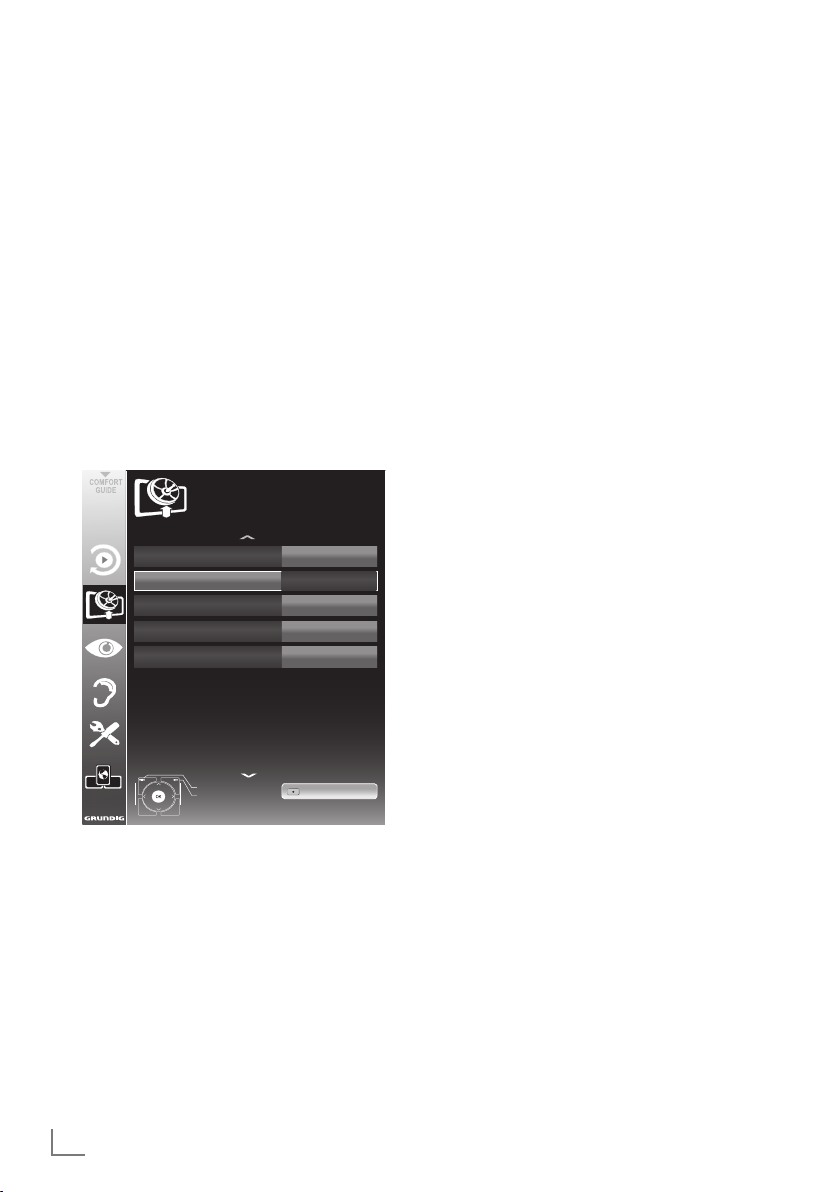
EINSTELLUNGEN
----------------------------------------------------------------------------------------------------------------
6 Die Zeile »DISEqC-Modus« mit »V« oder
»
Λ
« wählen.
Entsprechend des vorhandenen Antennen-
systems »DiSEqC 1.0« oder »DiSEqC 1.1«
mit »
« oder »>« wählen.
– DiSEqC 1.0 ermöglicht den Empfang von
<
bis zu vier Satelliten gleichzeitig.
– DiSEqC 1.1 ermöglicht den Empfang von
bis zu 16 Satelliten gleichzeitig.
7 Die Zeile »LNB-Auswahl« mit »
V
« oder »Λ«
wählen.
Die zum jeweiligen Satelliten passende
Einstellung mit »
« oder »>« wählen.
<
8 Sind die Einstellungen für den Satelli-
ten durchgeführt, mit »«
zum Menü
(rot)
»AUTOMATISCHER SUCHLAUF« schalten.
20.09.2010
INSTALLATION
AUTOMATISCHER SUCHLAUF
Signalquelle
Satelliten wählen
Suchlaufmodus
Programtyp
Netzwerksuche
ASTRA 2A°,E
Frei + verschlüss..
Radio + TV
15:46
Satellit
Aus
11 Suchlauf mit »«
(rot)
starten.
– Das Menü »Programme« wird einge-
blendet, die Suche nach Fernseh-Programmen beginnt.
– Je nach Anzahl der empfangenen Fernseh-
Programmen kann dies durchaus einige
Minuten dauern.
– Die Suche ist abgeschlossen, sobald die
»PROGRAMMTABELLE« eingeblendet wird.
Hinweis:
7
Der Suchlauf kann mit »MENU« vorzeitig
abge brochen werden.
12 Einstellung mit »MENU« beenden.
Hinweis:
7
Sollen noch Fernseh-Programme von einem
zweiten Satelliten eingestellt werden, gehen
Sie wie folgt vor:
Mit »MENU« das Menü aufrufen, die Zeile
V
»INSTALLATION« mit »
« oder »Λ« wäh-
len und mit »OK« bestätigen. Danach den
Menüpunkt »Antenneneinstellungen« mit
»
V
« oder »Λ« anwählen und mit »OK«
bestätigen. Zeile »Satellit« mit »OK« bestätigen und mit »
V
«, »Λ«, »<« oder »>« den
gewünschten Satelliten wählen. Einstellung
bei Pkt. 7 des Kapitels fortsetzen.
Beenden
Zurück
9 Zeile »Suchlaufmodus« mit »
Suche starten
V
« oder »Λ«
wählen.
Suchlaufmodus mit »
len (nach unverschlüsselten Programmen,
« oder »>« wäh-
<
nur nach verschlüsselten Programmen oder
nach beidem).
10 Zeile »Programmtyp« mit »
V
« oder »Λ«
wählen.
Mit »
« oder »>« wählen, ob nur nach
<
Fernseh-Programmen (TV), nur nach RadioProgrammen (Radio) oder nach beidem
(Radio + TV) gesucht werden soll.
16
DEUTSCH
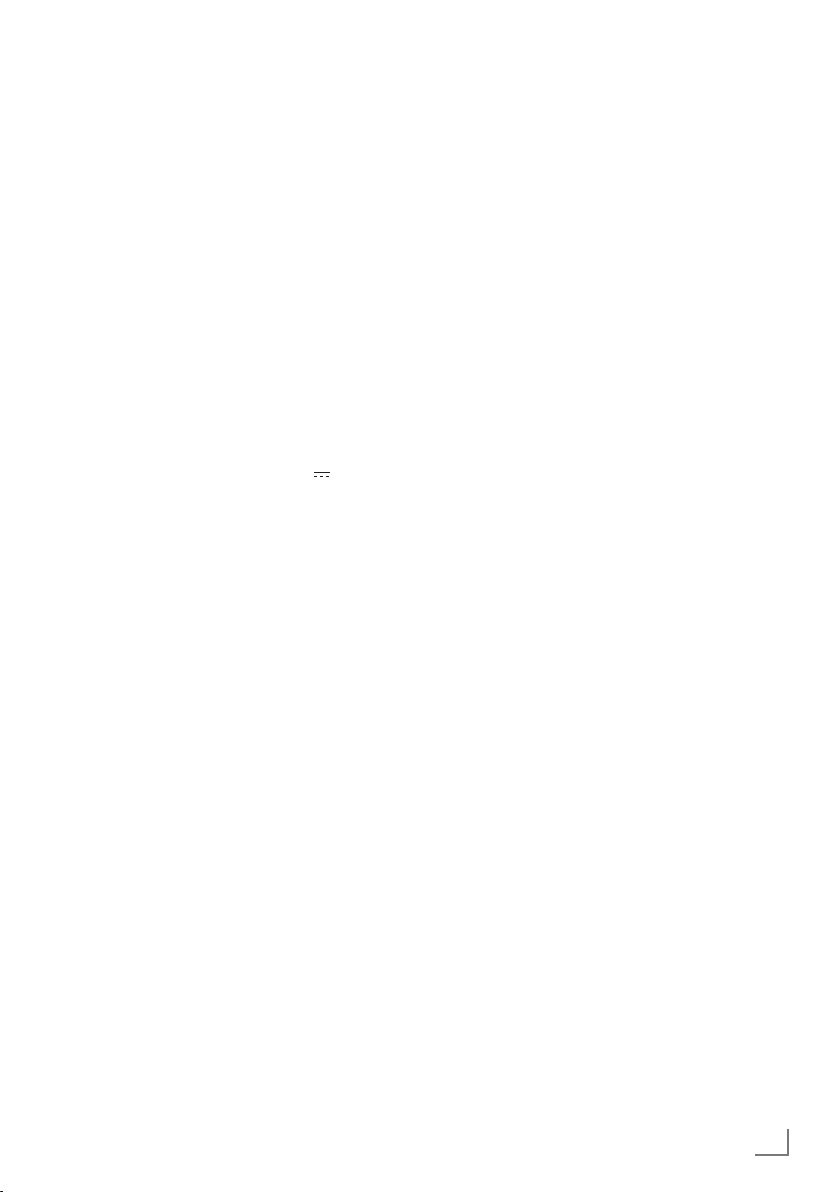
EINSTELLUNGEN
----------------------------------------------------------------------------------------------------------------
Terrestrische FernsehProgramme (DVB-T) einstellen
1 Im Menü »INSTALLATION«, in Zeile »Signal-
quelle« die Option »Terr.« mit »
wählen.
2 Zeile »Suchlauf nach« mit »
wählen.
Mit »
– »DTV«, Suche nach digitalen Fernseh-
– »ATV«, Suche nach analogen Fernseh-
– »ATV & DTV«, Suche nach analogen und
Achtung:
7
3 Zeile »Aktivantenne« mit »
Antennenspannung für die Antenne mit »<«
4 Suchlauf mit »« (grün) starten.
– Das Menü »Suchergebnisse« wird ein-
– Je nach Anzahl der empfangenen Fernseh-
– Die Suche ist abgeschlossen, sobald die
Hinweis:
7
5 Einstellung mit »MENU« beenden.
« oder »>« den notwendigen Such-
<
lauftyp einstellen:
Programmen;
Programmen;
digitalen Fernseh-Programmen.
Die Antennenspannung (5V ) darf nur
einge schaltet werden, wenn die
angeschlossene Antenne eine aktive Zimmerantenne mit Signalverstärker ist und diese nicht schon selbst über ein Steckernetzteil
(oder ähnliches) mit Spannung versorgt
wird. Ansonsten kann es zu einem Kurzschluss oder zur Zerstörung Ihrer Antenne
kommen!
wählen.
« einschalten (»Ein«).
oder »
>
geblendet, die Suche nach Fernseh-Programmen beginnt.
Programme kann dies durchaus einige
Minuten dauern.
»PROGRAMMTABELLE« eingeblendet wird.
Der Suchlauf kann mit »MENU« vorzeitig
abge brochen werden.
« oder »>«
<
V
« oder »Λ«
V
« oder »Λ«
Fernseh-Programme vom Kabelbetreiber (DVB-C) einstellen
1 Im Menü »INSTALLATION«, in Zeile »Signal-
quelle« die Option »Kabel« mit »<« oder »>«
wählen.
V
2 Zeile »Suchlauf nach« mit »
wählen.
Mit »
– »DTV«, Suche nach digitalen Fernseh-
– »ATV«, Suche nach analogen Fernseh-
– »ATV & DTV«, Suche nach analogen und
3 Zeile »Suchlaufart« mit »
– Die Suchfunktion »Schnell« stellt die Pro-
– Wird die Option »Komplett« gewählt,
Hinweis:
7
4 Suchlauf mit »« (grün) starten.
– Das Menü »Suchergebnisse« wird ein-
– Je nach Anzahl der empfangenen Fernseh-
– Die Suche ist abgeschlossen, sobald die
Hinweis:
7
5 Einstellung mit »MENU« beenden.
« oder »>« den notwendigen Such-
<
lauftyp einstellen:
Programmen;
Programmen;
digitalen Fernseh-Programmen.
wählen. Die gewünschte Option (»Schnell«
oder »Komplett«) mit »<« oder »>« wählen.
gramme nach den Informationen ihres Kabelbetreibers im Übertragungssignal ein.
wird der gesamte Frequenzbereich durchsucht. Die Suche kann mit dieser Option
sehr lange dauern. Diese Option wird
em pfohlen, wenn ihr Kabelbetreiber den
Suchtyp
Sie können den Suchlauf beschleunigen.
Dazu benötigen Sie Informationen über
die Frequenz und die
Daten bekommen Sie in der Regel von Ihrem
Kabelnetzbetreiber oder Sie finden sie in
Foren im Internet.
geblendet, die Suche nach Fernseh-Programmen beginnt.
Programme kann dies durchaus einige
Minuten dauern.
»PROGRAMMTABELLE« eingeblendet wird.
Der Suchlauf kann mit »MENU« vorzeitig
abge brochen werden.
»Schnell«
nicht unterstützt.
« oder »Λ«
V
« oder »Λ«
Netzwerk-ID. Diese
DEUTSCH
17
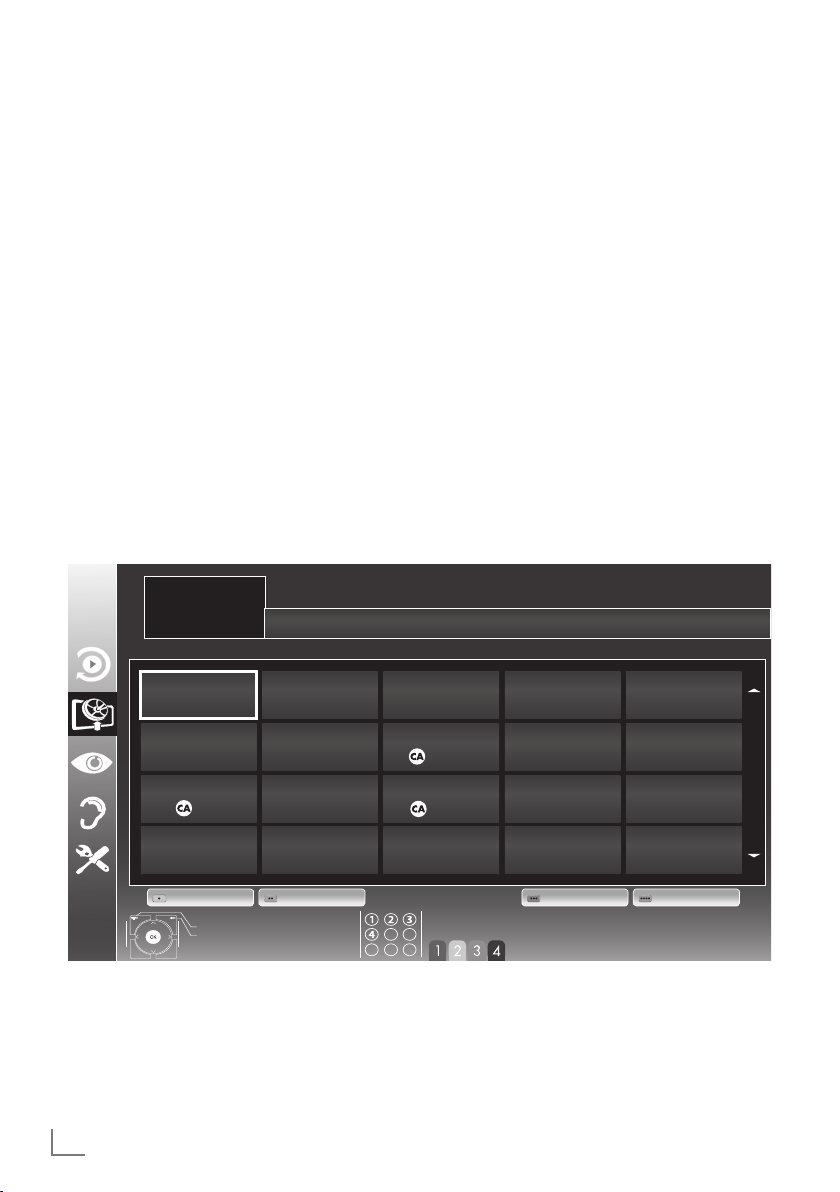
EINSTELLUNGEN
----------------------------------------------------------------------------------------------------------------
Programmtabelle für die digitalen Programme ändern
Programme die über den Suchlauf gefunden
wurden, werden in der »PROGRAMMTABELLE«
gespeichert.
In der Programmtabelle können Sie nicht benötigte Programme löschen und einzelne Programmplätze sperren (Kindersicherung).
Sie können Programme auch zu Favoritenlisten
hinzufügen; zusätzlich können Sie die Reihenfolge der Programme innerhalb der Favoritenliste ändern.
Mit »« (grün) können Sie Programme anzeigen, die zu einem Netzwerk gehören.
Innerhalb der Programmtabelle schalten Sie
mit »P+« zur nächsten, mit »P-« zur vorherigen
Seite um.
Mit »
halb der Programmtabelle auf.
« (gelb) rufen Sie die Listenansicht inner-
INSTALLATION
PROGRAMMTABELLE
1 Das Erste
1 Das Erste
DTV
2 ZDF
DTV
DTV
Programmtabelle anwählen
1 Menü mit »MENU« aufrufen.
5 SAT3
DTV
V
2 Menü »INSTALLATION« mit »
wählen und mit »OK« bestätigen.
– Das Menü »INSTALLATION« wird ein-
geblendet.
3 Zeile »Programmtabelle« mit »
»
Λ
« wählen und mit »OK« bestätigen.
– Das Menü »PROGRAMMTABELLE« wird
eingeblendet.
Wichtig:
7
Programmtabelle und Favoritenlisten werden
nach den unterschiedlichen Signal quellen
(Satellit, Kabel, Terrestrisch) getrennt gespeichert.
7
Beim Aufrufen der Programmtabelle erscheint
jeweils die Programmtabelle der aktuellen
Signalquelle.
Netzwerk ALL
3 SAT1
4 N24
DTV
« oder »Λ«
V
« oder
18
6 24
DTV
11 HD 1
DTV
16 TV Sport
DTV
DEUTSCH
7 HD Sport
DTV
12 Life
DTV
17 Sat.8
DTV
Bearbeiten Listenverw. Netzwerk Sortierung
Beenden
Zurück
8 HD Test
DTV
13 Film
DTV
18 SKY
DTV
Favoriten wählen
9 3sat
DTV
14 Promo
DTV
19 TV6
DTV
10 RTL
DTV
15 Sport1
DTV
20 TV5
DTV
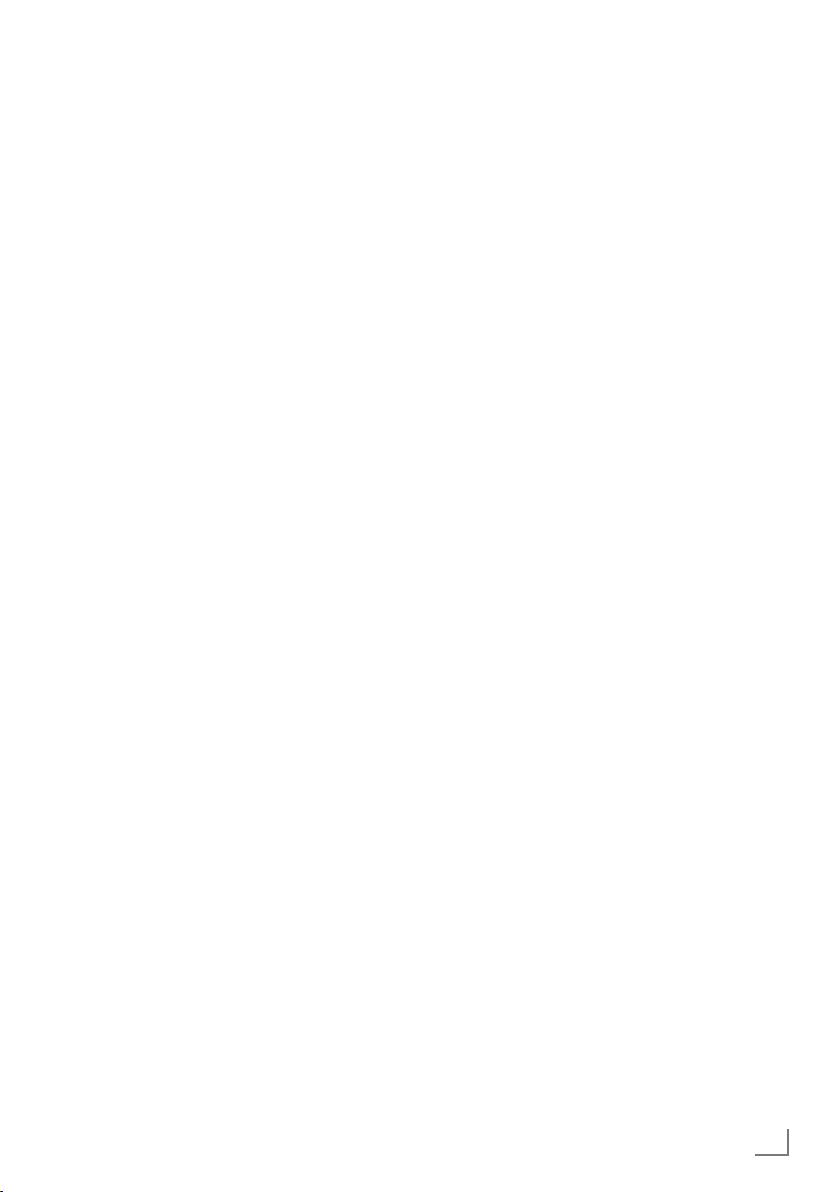
EINSTELLUNGEN
----------------------------------------------------------------------------------------------------------------
Favoritenlisten erstellen
Ihre Lieblingsprogramme können Sie in bis zu
vier Favoritenlisten speichern (FAV 1 bis FAV 4).
Hinweise:
7
Favoritenlisten müssen separat für sämt-
liche Signalquellen (Satellit, Kabel und
Terrestrisch) angelegt werden.
7
Mit der »FAV« rufen Sie die Favoritenliste
auf.
1 Im Menü »PROGRAMMTABELLE« mit »
(gelb) zur »LISTENVERWALTUNG« umschalten.
V
2 Das gewünschte Programm mit »
»
Λ
« wählen.
3 Programm mit »
Favoritenlisten 1 bis 4 „schieben” und mit
« oder »>« in eine der
<
« oder
»OK« bestätigen.
– Die Position in der Favoritenliste wird mit
»✔« markiert.
– Sie können das gleiche Programm in
mehrere Favoritenlisten aufnehmen.
– Jede Favoritenliste kann bis zu 255 Pro-
gramme aufnehmen.
Hinweis:
7
Programme können wieder aus Favoriten-
listen gelöscht werden. Das
zu löschende
Programm mit »V«, »Λ«, »<« oder »>«
wählen und mit »OK« löschen.
7
Beim Löschen eines Programms aus der
Favoritenliste wird die Reihenfolge innerhalb der Favoritenliste aktualisiert.
4 Einstellung mit »MENU« beenden.
Programme in der Favoritenliste
sortieren
Sie können die Reihenfolge der Programme in
den Favoritenlisten ändern.
1 Im Menü »PROGRAMMTABELLE« die ge-
wünschte Favoritenliste mit »1« bis »4« wählen.
2 Das Programm das verschoben werden soll,
3 Das Programm mit »
V
«, »Λ«, »<« oder »>« wählen und mit
mit »
»«
markieren.
(rot)
V
«, »Λ«, »<« oder »>«
an seine neue Position schieben und mit
»OK« bestätigen.
Hinweise:
7
Wiederholen Sie die Schritte 2 und 3, wenn
Sie weitere Programme innerhalb derselben
Favoritenliste bearbeiten möchten.
7
Wiederholen Sie die Schritte 1 bis 3, wenn
Sie weitere Programme in einer anderen
Favoritenliste bearbeiten möchten.
4 Aktuelle Favoritenliste mit »
« (blau) ab-
schalten.
– Die gesamte Programmliste wird wieder
«
gezeigt.
Programme löschen
1
Im Menü »
PROGRAMMTABELLE
löschende Fernseh-Programm mit
»<« oder »>«
wählen und mit
bestätigen.
2 Das aktuelle Programm mit »
löschen; alle Programme mit »
löschen.
3 Löschvorgang mit »« (grün) bestätigen.
4 Löschvorgang mit »<« beenden.
Programme überspringen
Sie können Fernseh-Programme markieren, die
bei der Anwahl mit »
werden sollen. Eine Anwahl mit den Zifferntasten
ist weiterhin möglich.
1 Im Menü »PROGRAMMTABELLE« mit »
(gelb) zur »LISTENVERWALTUNG« umschalten.
2 Das gewünschte Programm mit »
»
Λ
« wählen.
3 Mit »
« oder »>« die Spalte »Übersprin-
<
gen«, anwählen und das gewünschte Programm mit »OK« markieren.
– Das Programm wird mit »✔« markiert.
Hinweis:
7
Programme können auch wieder aktiviert
werden. Das gewünschte Programm mit
»
V
« oder »Λ« wählen, danach die Spalte
»Überspringen« anwählen und das Programm mit »OK« wieder aktivieren.
Λ
« oder »V« übersprungen
« das zu
»V«, »Λ«
»«
(rot)
« (gelb)
« (blau)
V
« oder
,
«
DEUTSCH
19
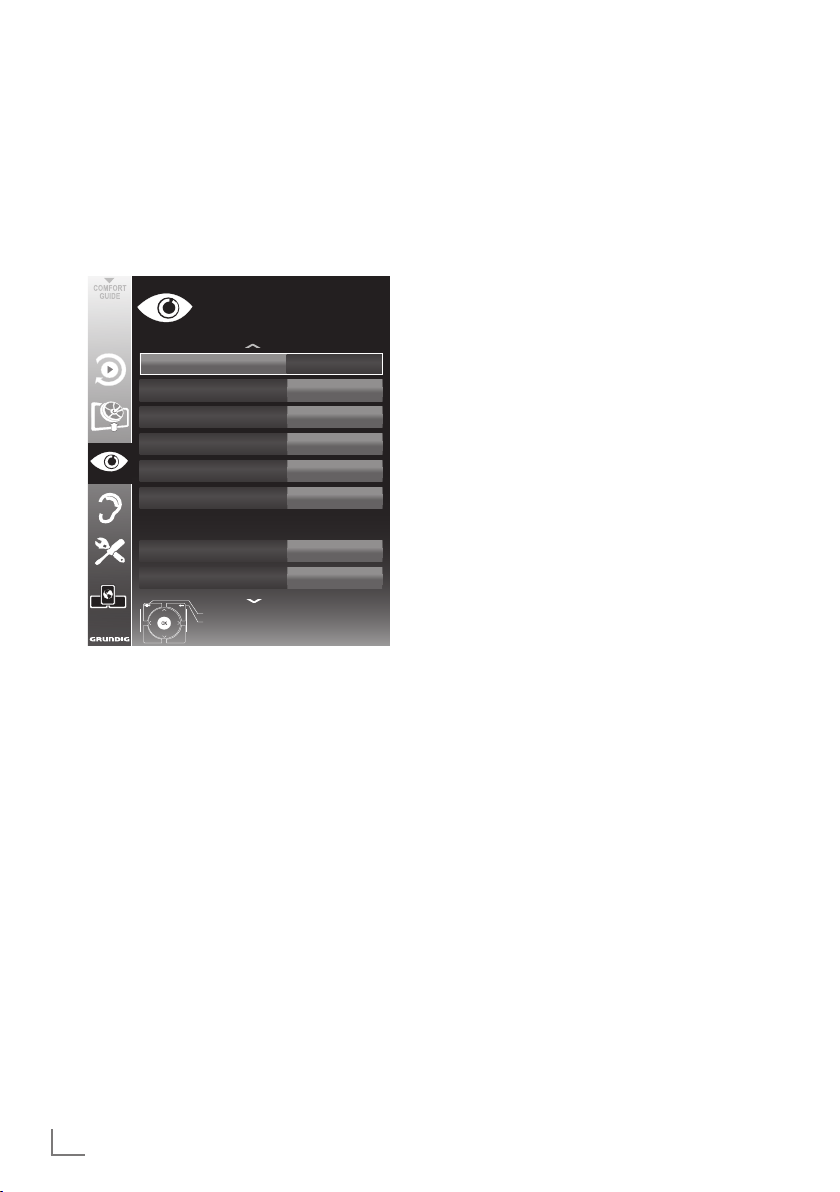
EINSTELLUNGEN
----------------------------------------------------------------------------------------------------------------
Bildeinstellungen
1 Menü mit »MENU« aufrufen.
Menüpunkt »BILDEINSTELLUNGEN« mit
2
»V« oder »Λ«
stätigen.
– Das Menü »BILDEINSTELLUNGEN« wird
eingeblendet.
Bildmodus
Helligkeit
Kontrast
Schärfe
Farbe
Farbtemperatur
Erweiterte Bildeinstellungen
Rauschreduktion
MPEG Artefakt Red.
3 Benötigte Zeile »Bildmodus«, »Helligkeit«,
»Kontrast«, »Schärfe«, »Farbe« oder »Farbtemperatur« mit »
Gewünschten Wert mit »
stellen und mit »OK« bestätigen.
Hinweise:
7
Beim Ändern der Werte mit »<« oder »>«
wird der Bildschirm geteilt. Auf der linken
Seite sehen Sie die aktuelle Einstellung, auf
der rechten Seite die jeweils neue.
7
Im Menü »BILDEINSTELLUNGEN« finden
Sie auch weitere, zusätzliche Einstellungen.
4 Benötigte Zeile »Rauschreduktion«, »MPEG
Artefakte Red.«, »Brillante Farben«, »Perfect
Clear«, »Filmmodus«, »Gamma«, »Dynamischer Kontrast«, »Dynamische Beleuchtung«,
»Hintergrundbeleuchtung« oder »MEMC«
mit »
V
« oder »Λ« wählen.
Gewünschten Wert mit »
stellen und mit »OK« bestätigen.
wählen und mit »OK« be-
BILDEINSTELLUNGEN
Beenden
Zurück
V
« oder »Λ« wählen.
« oder »>« ein-
<
« oder »>« ein-
<
20.09.2010
Benutzer
50
100
75
65
Mittel
Aus
Aus
15:46
Hinweise:
7
Die Funktion »MPEG Artefakte Red.« kann
nur bei digitalen und AV-Programmplätzen
ausgewählt werden.
»MPEG Artefakte Red.« reduziert Störungen
durch Artefakte (Pixelblöcke) bei digitalen
Sendungen mit MPEG-Komprimierung (z. B.
bei DVB-T-Receivern oder DVD-Playern).
7
Der »Filmmodus« erkennt und verarbeitet
Spielfilme bei sämtlichen Programmquellen
automatisch. Dadurch erhalten Sie stets ein
optimales Bild.
Dies funktioniert in den Modi 480i, 576i
und 1080i bei TV-Wiedergabe und bei
anderen Programmquellen.
Wenn der »Filmmodus« bei Sendungen
ohne Spielfilmsignal eingeschaltet ist, können geringfügige Probleme wie Einfrieren
des Bildes, defekte Untertitel oder feine
Linien im Bild auftreten.
7
Die Funktion »Dynamischer Kontrast« passt
den Kontrast dynamisch und optimal an die
jeweiligen Bildinhalte an.
7
Bei »Dynamische Beleuchtung« stellt das
Gerät die Hintergrundbeleuchtung optimal
auf die Bildinhalte ein.
7
Die »Hintergrundbeleuchtung« lässt sich nur
dann manuell einstellen, wenn die Funktion
»Dynamische Beleuchtung« abge schaltet ist.
7
»MEMC« (Motion Estimation, Motion
Compensation) sorgt für flüssige Bilder
bei schnellen Bildwechseln und Schwenks.
»MEMC« erscheint nur in den Menüs von
LCD-Geräten mit 200-Hz-PPR-Funktion und
LED-Geräten mit 400-Hz-PPR-Funktion.
5 Einstellung mit »MENU« beenden.
20
DEUTSCH
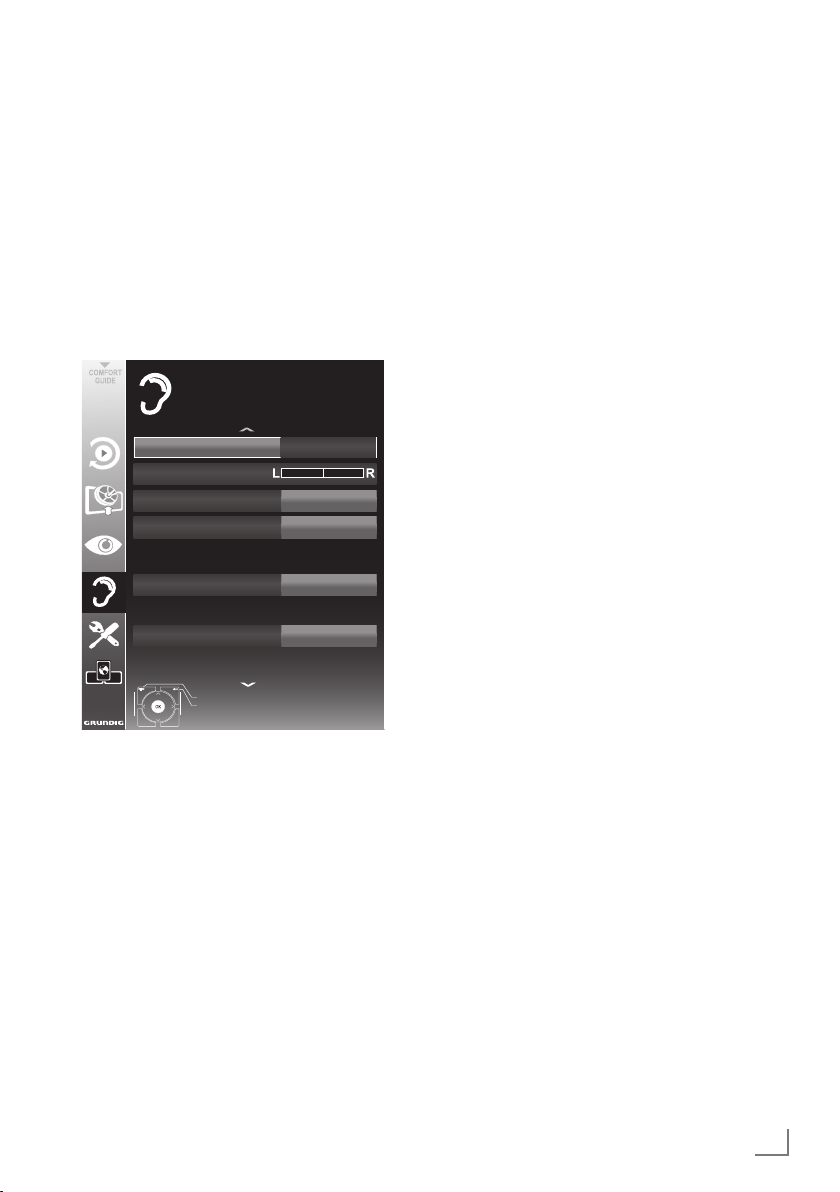
EINSTELLUNGEN
----------------------------------------------------------------------------------------------------------------
Toneinstellungen
1 Menü mit »MENU« aufrufen.
Menüpunkt »TONEINSTELLUNGEN« mit
2
»V« oder »Λ«
stätigen.
– Das Menü »TONEINSTELLUNGEN« wird
eingeblendet.
Hinweis:
7
Die weitere Bedienung entnehmen Sie bitte
den folgenden Abschnitten.
Lautstärke
Balance
Tonart
Ton-Modus
SRS TruSurround XT
Klangvorgabe
Externe Anschlüsse
Kopfhörer
Lautstärke
1 Zeile »Lautstärke« mit »V« oder »Λ« wählen
und Einstellung mit »
Balance
1 Zeile »Balance« mit »V« oder »Λ« wählen
und Einstellung mit »
wählen und mit »OK« be-
TONEINSTELLUNGEN
10
Stereo
SRS
Natürlich
20
Beenden
Zurück
« oder »>« verändern.
<
« oder »>« verändern.
<
20.09.2010
15:46
Automatische Lautstärke
Fernsehsender senden meist in unterschiedlichen
Lautstärken. Die Funktion AVL (Automatic Volume
Limiting) gewährleistet eine einheitliche Lautstärke, wenn Sie von einem Fernseh-Programm
auf ein anderes umschalten.
1 Zeile »AVL« mit »V« oder »Λ« wählen und
mit »
« oder »>« die Option »Ein« wählen.
<
Hinweis:
7
Wurde in der Zeile »Ton-Modus« die Option
»SRS« gewählt, kann die Zeile »AVL« nicht
angewählt werden.
Stereo/Zweikanalton, Mono
Empfängt das Gerät Zweikanalton-Sendungen –
z. B. einen Spielfilm im Originalton auf Tonkanal
B (Anzeige: »Dual II«) und die synchronisierte
Fassung auf Tonkanal A (Anzeige: »Dual I«),
können Sie den von Ihnen gewünschten Tonkanal wählen.
Empfängt das Gerät Stereo- oder NicamSendungen, schaltet es automatisch auf StereoTonwiedergabe (Anzeige: »Stereo«).
Bei schlechter Stereo-Klangqualität können Sie
den Ton auch auf »Mono« umschalten.
V
1 Zeile »Tonart« mit »
und Einstellung mit »
« oder »Λ« wählen
« oder »>« anpassen.
<
Stereobreite
Verbreitert bei Stereo-Sendungen das Klangbild
und verbessert es bei Mono-Sendungen.
Zeile »Ton-Modus« mit »V« oder »Λ« wählen.
1
2
Option »Räumlich« mit »<« oder »>« wählen.
DEUTSCH
21
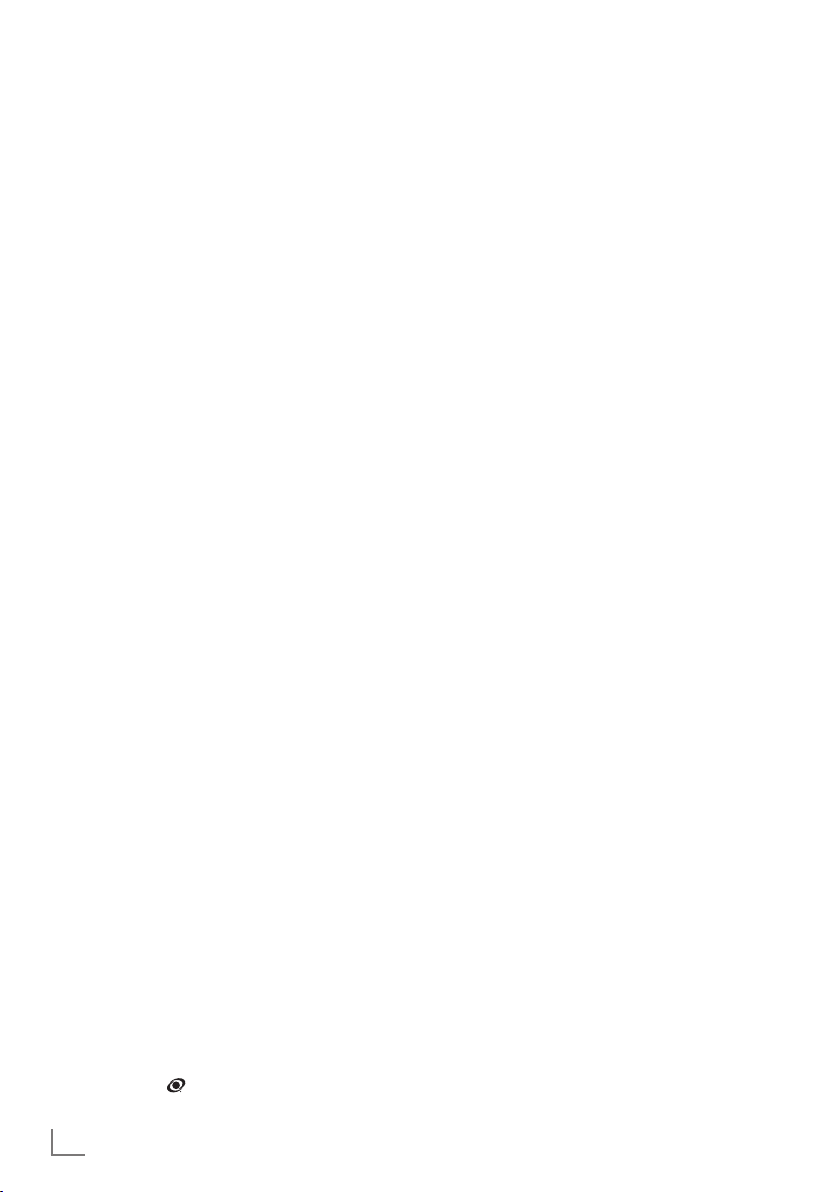
EINSTELLUNGEN
----------------------------------------------------------------------------------------------------------------
Klangeffekte
Diese Menü bietet Ihnen drei vordefinierte
Klangeffekte (Musik, Natürlich und Sprache)
und eine weitere Einstellung (Benutzer), die Sie
selbst definieren können.
1 Zeile »Klangvorgabe« mit »
V
« oder »Λ«
wählen.
2 Gewünschten Klangeffekt (Musik, Natürlich
oder Sprache) mit »
« oder »>« wählen.
<
Hinweis:
7
Die Option »Benutzer« kann angewählt
werden, wenn in Zeile »Ton-Modus« die
Option »Normal« oder »Räumlich« gewählt
wurde.
SRS TruSurround XT*
SRS TruSurround XT ist eine patentierte AudioTechnologie, die im Fersehgerät integriert ist und
nur die eingebauten Lautsprecher benötigt, um
einen Surround Soundeffekt zu erzeugen.
Zeile »Ton-Modus« mit »V« oder »Λ« wählen.
1
2 Option »SRS« mit »<« oder »>« wählen.
Zeile »SRS Klangeffekt« mit »V« oder »Λ«
3
wählen.
4 Gewünschte Toneinstellung »Musik«, »Na-
türlich« oder »Sprache« mit »
wählen.
« oder »>«
<
Equalizer
Mit dem Equalizer können Sie den Klangeffekt
„Benutzer“ selbst definieren.
Die Zeile »Equalizer« wird angezeigt, wenn in
Zeile »Ton-Modus« die Option »Normal« oder
»Räumlich« gewählt wurde und in Zeile »Klangeffekt« die Option »Benutzer«.
V
1 Zeile »Equalizer« mit »
« oder »Λ« wählen
und mit »OK« bestätigen.
Das Menü »EQUALIZER« wird eingeblendet.
Hinweis:
7
Wurde in der Zeile »Ton-Modus« die Option
»SRS« gewählt, wird die Zeile »Equalizer«
nicht angezeigt.
V
2 Frequenzband »120Hz« mit »
« oder »Λ«
wählen.
Gewünschten Wert mit »
stellen.
3 Das nächste Frequenzband mit »
»
Λ
« wählen und Einstellung wiederholen.
« oder »>« ein-
<
V
« oder
4 Einstellung mit »<« speichern.
Audiodeskription (Audiountertitel)
Audiodeskription ist ein zusätzlicher Audiokanal für sehbehinderte Menschen. Unter
anderem werden Aktivitäten, Umgebungen,
Szenen änderungen, Gesten und Gesichtsausdrücke der Schauspieler beschrieben.
Dieser Audiokanal wird bei Digitalen Programmen zeitgleich mit dem normalen Ton
übertragen. Die Verfügbarkeit hängt vom
jeweiligen Programm und der Sendeanstalt ab.
1 Zeile »Audiodeskription Funktion« mit »
oder »
Λ
« wählen und mit »<« oder »>« die
Option »Ein« wählen.
Zeile »Lautstärke« mit
2
und die Lautstärke mit
»V« oder »Λ«
»<« oder »>«
sen.
V
wählen
anpas-
«
*
Unter der Lizenz von SRS Labs, Inc.TruSurround XT,
SRS und das
SRS Labs, Inc.
22
DEUTSCH
Symbol sind Warenzeichen der
Einstellungen beenden
1 Einstellungen mit »MENU« beenden.
